KONICA MINOLTA PagePro 1100 User Guide [es]
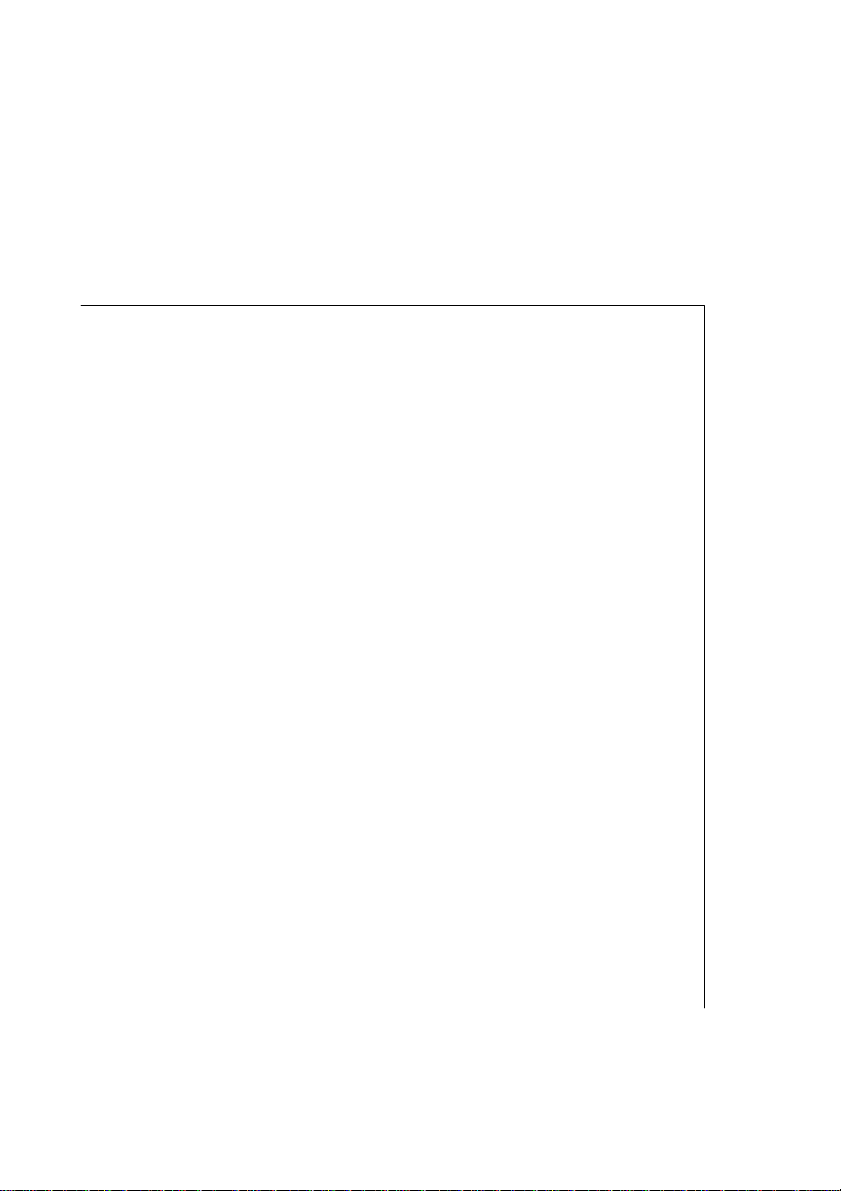
PagePro™ 1100
Guía del Usario
1800627-007A
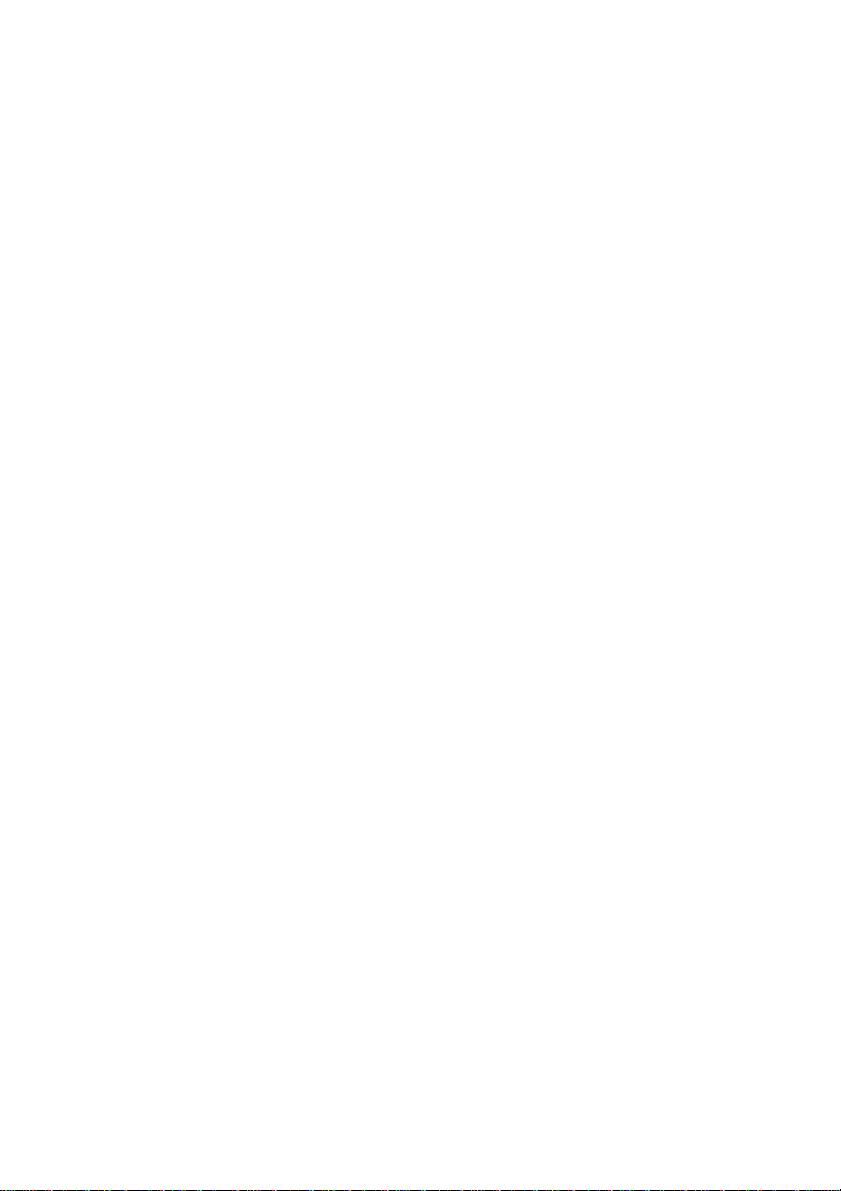
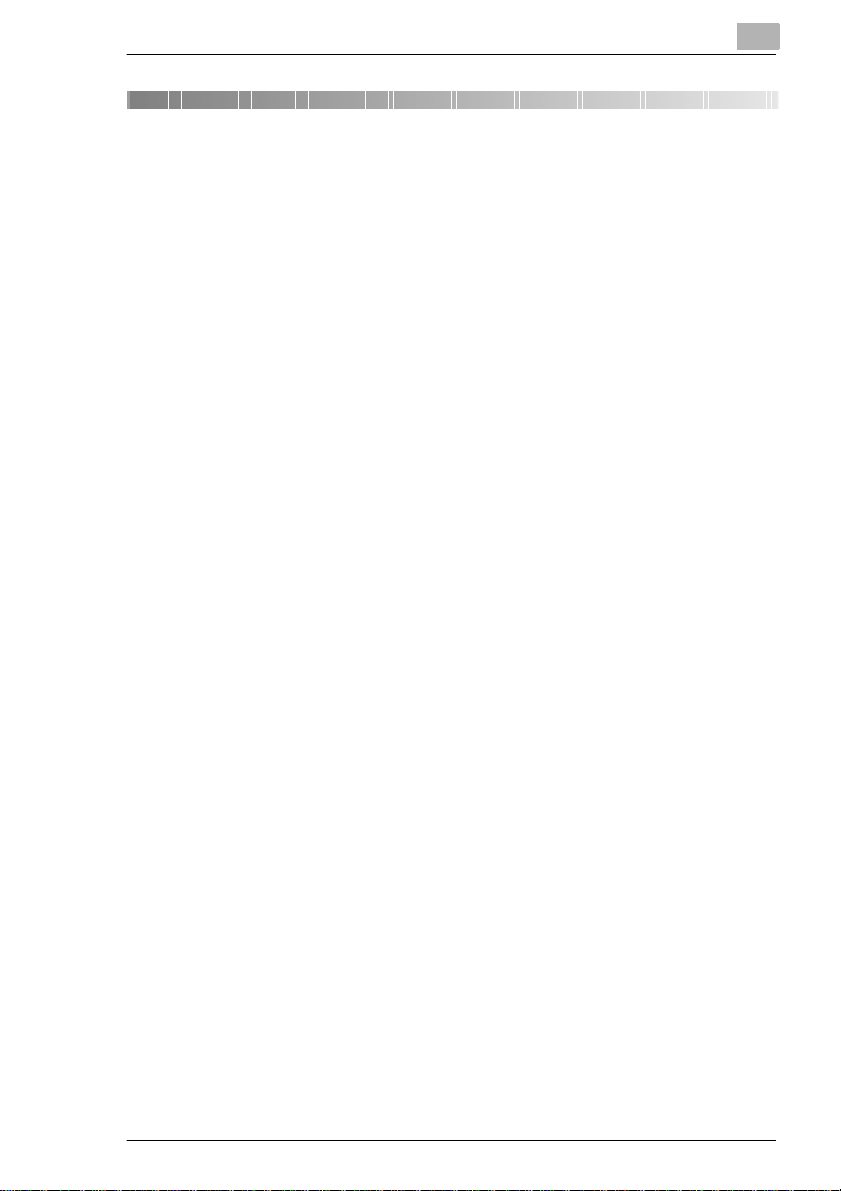
Índice
1 Introducción
1.1 Bienvenido a Minolta....................................................................1-1
1.2 Guía del manual............................................................................1-2
¿Cómo está estructurado este manual?.........................................1-2
Breve explicación de las convenciones que se usan en
este manual.....................................................................................1-3
1.3 Uso seguro de la impresora láser...............................................1-4
Notas sobre su seguridad y la seguridad del equipo.................... ..1-4
Seguridad del láser.........................................................................1-5
Radiación láser interna...................................................................1-6
Etiqueta de seguridad.....................................................................1-6
Etiqueta de seguridad láser............................................................1-7
Producción de ozono......................................................................1-7
2 Desembalaje, instalación y configuración de la
impresora
2.1 Desembalaje de la impresora láser.............................................2-1
2.2 Visión general de la impresora....................................................2-3
Características externas.................................................................2-3
Interior de la impresora...................................................................2-4
Accesorios opcionales....................................................................2-5
Panel de control de la impresora....................................................2-6
2.3 Instalación de la impresora láser................................................2-7
Lugar de instalación........................................................................2-7
Almacenamiento de consumibles y accesorios..............................2-7
Requisitos medioambientales................ ........ ..... ....... ..... ....... ..... ....2-8
Requisitos de espacio........................ .... ........ ....... ..... ....... ..... ....... ..2-8
2.4 Instalación de la impresora láser..............................................2-10
Instalación de la bandeja de alimentación 1.................................2-10
Conexión del cable de corriente....................................................2-11
Encender y apagar la impresora...................................................2-12
Impresión de la página de configuración.....................................2-12
Conexión a un ordenador..............................................................2-14
PagePro 1100 i
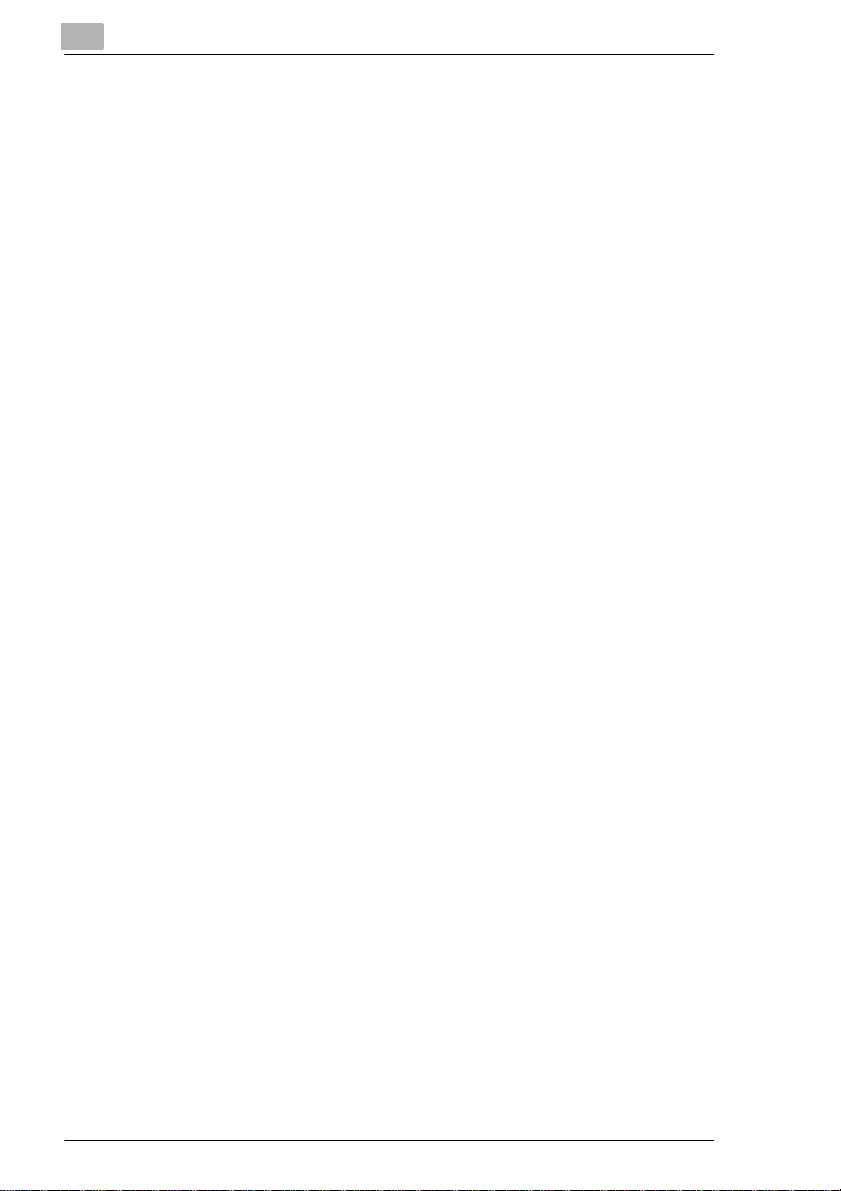
3Instalación del controlador de la impresora
3.1 Requisitos del sistema.................................................................3-1
3.2 Notas sobre la instalación del controlador de impresora .......3-1
No se preocupe por el proceso de instalación................................3-1
Información general sobre el controlador de impresora.................3-2
Información sobre la instalación usando 'Agregar impresora'........3-2
Información sobre la instalación de una impresora de red.............3-2
3.3 Instalación para Windows 95/98 y NT 4.0 ..................................3-3
Instalación desde el CD-ROM........................................................3-3
Instalación de Plug-&-Play (sólo Windows 95/98)..................... .....3-4
3.4 Instalación para Windows 3.1x ...................................................3-4
3.5 Desinstalación del controlador de impresora para Windows..3-6
3.6 Instalación para MS-DOS.............................................................3-7
4 Uso de los controladores de impresora para Windows
4.1 Visualización de los parámetros del controlador de
impresora......................................................................................4-1
Visualización de los parámetros en Windows 95/98.................... ..4-1
Visualización de los parámetros en Windows NT 4.0.....................4-2
Visualización de los parámetros en Windows 3.1x.................... .....4-2
4.2 Tarjeta de índice Papel.................................................................4-4
Seleccionar un formato de papel............................ ..... ....... ..... .......4-5
Crear un formato de papel personalizado......................................4-6
Ajustar la impresión para adaptarla al papel............... ..... ....... ..... ..4-7
Especificar la orientación del papel de impresión ..........................4-7
Especificar la fuente de papel.........................................................4-8
Definir el tipo de papel....................................................................4-8
Escalar el documento impreso.......................................................4-8
Especificar el número de copias.....................................................4-9
Activar/desactivar la función de clasificación de la i mpresora.......4-9
4.3 Tarjeta de índice Presentación página.....................................4-10
Imprimir múltiples páginas de documento por página de
impresión (N-up)...........................................................................4-11
Imprimir filigranas.........................................................................4-12
Filigranas personalizadas.............................................................4-13
Ajustar el área imprimible (cambio de imagen XY)......................4-14
ii PagePro 1100
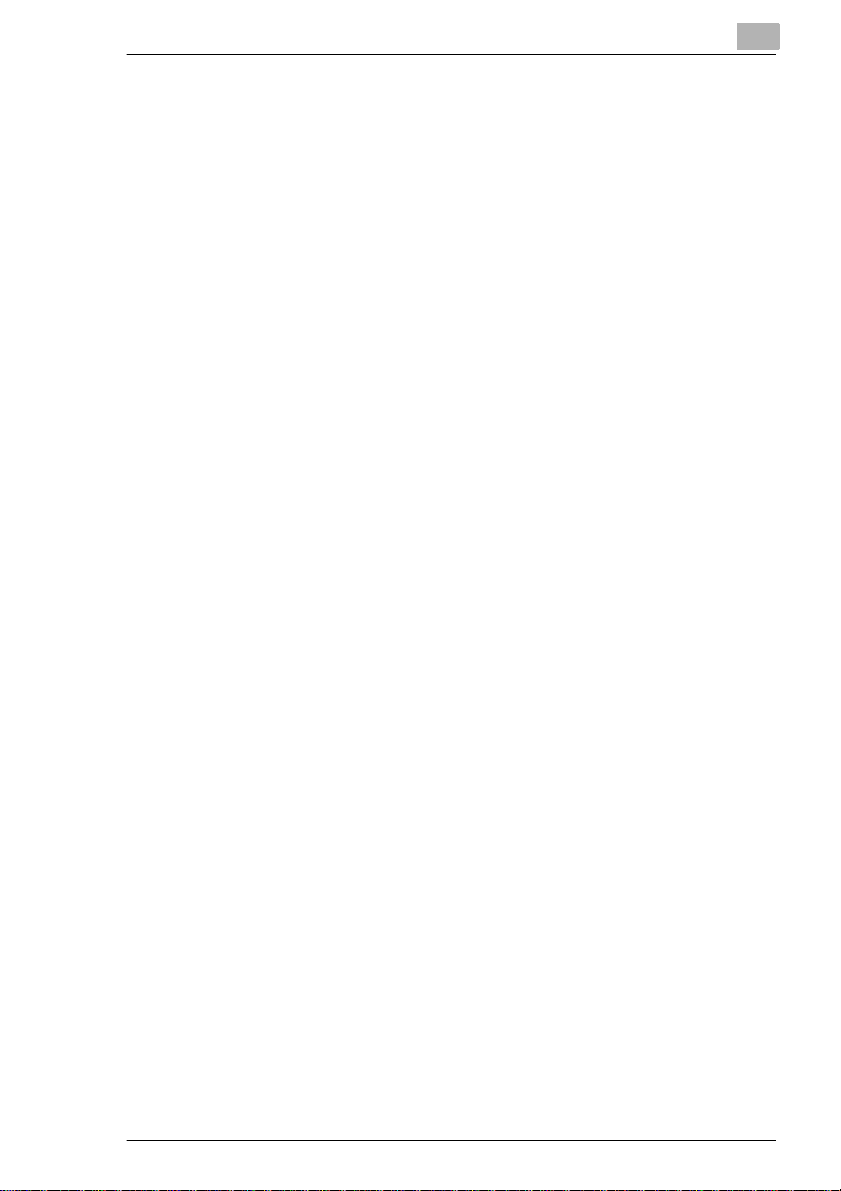
4.4 Tarjeta de índice Calidad............................................................4-14
Activar y desactivar la función de ahorro de tóner.......................4-14
Optimizar la calidad de impresión del texto y los gráficos
(Fine-ART)....................................................................................4-15
Especificar la densidad del tóner..................................................4-15
Optimizar el intercambio de datos con la impresora (Todo trama)4-16
Especificar la resolución ..............................................................4-16
Activar el uso de fuentes TrueType residentes de la impresora...4-16
4.5 Tarjeta de índice Opciones del equipo.....................................4-17
Activar la bandeja de alimentación 2 opcional.............................4-18
Especificar la capacidad total de memoria...................................4-18
5 Uso de las herramientas de impresora para Windows
5.1 Abrir el Monitor de estado............................................................5-1
Abrir Monitor de estado en Windows 95/98, Windows NT 4.0........5-1
Abrir el Monitor de estado en Windows 3.1x..................... ..... ....... ..5-2
Modificar el tamaño de la ventana Monitor de estado....................5-3
5.2 Abrir el Panel de control...............................................................5-4
5.3 Tarjeta de índice Papel.................................................................5-5
Definir la respuesta en caso de falta de papel adecuado...............5-5
Especificar un formato de papel para la bandeja de
alimentación 1.................................................................................5-6
5.4 Tarjeta de índice Configuración de impresora...........................5-6
Activar/desactivar el modo Ahorro de energía................................5-7
Activar/desactivar la función de continuación automática...............5-7
Especificar modos de impresión rápido o normal...........................5-7
Especificar el intervalo de espera de entrada/salida.......................5-8
Activar/desactivar la detección de error de formato de papel .......5-8
Activar la protección de página.......................................................5-8
5.5 Tarjeta de índice Impresión de prueba.......................................5-9
Varias impresiones de prueba........................................................5-9
Imprimir una impresión de prueba..................................................5-9
5.6 Tarjeta de índice Contador.........................................................5-10
Comprobar el estado de un contador............................................5-10
Reiniciar un contador....................................................................5-11
5.7 Tarjeta de índice Configuración................................................5-11
PagePro 1100 iii
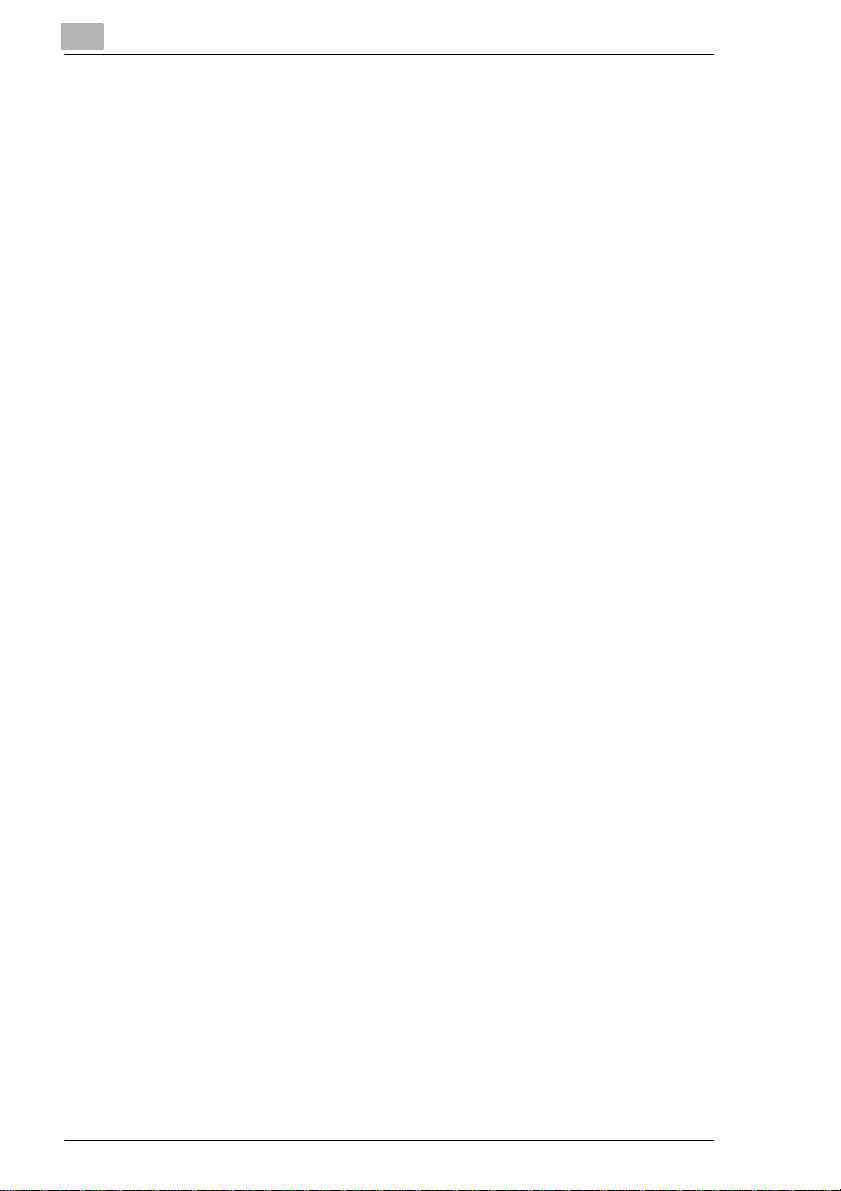
6 Uso de las herramientas de impresora para DOS
6.1 Uso del Monitor de estado...........................................................6-1
Abrir el Monitor de estado...............................................................6-1
Activar/desactivar los mensajes emergentes (Setup menu)...........6-2
Cambiar el comando de tecla rápida para el Monitor de estado
(Setup menu)..................................................................................6-2
Definir mensajes emergentes (menú Setup)..................................6-2
6.2 Uso del Control Panel en DOS....................................................6-3
Abrir el Control Panel......................................................................6-3
Crear y guardar los perfiles de la impresora...................................6-4
Cargar perfiles de la impresora......................................................6-5
Imprimir una prueba o página demo..............................................6-5
Cambiar el puerto de impresora.....................................................6-6
6.3 Panel de Setup..............................................................................6-7
Seleccionar un formato de papel............................ ..... ....... ..... .......6-8
Especificar la fuente de papel.........................................................6-9
Especificar modos de impresión rápido o normal...........................6-9
Especificar el número de líneas generadas por página..................6-9
Especificar el número de copias...................................................6-10
Especificar la orientación del papel de impresión.........................6-10
Definir la respuesta a errores de formato.....................................6-10
Especificar un formato de papel para la bandeja de
alimentación 1...............................................................................6-11
6.4 Panel de Font...................... ..... ....... ..... ....... ..... ..... ....... ..... ....... ...6-12
6.5 Panel de Output Quality.............................................................6-13
Activar y desactivar la función de ahorro de tóner........................6-13
Especificar la resolución ..............................................................6-14
Optimizar la calidad de impresión del texto y los gráficos
(Fine-Art).......................................................................................6-14
Especificar la densidad del tóner..................................................6-14
6.6 Panel de Counter..................... ..... .... ........ ..... .... ........ ..... .... ........6-15
Comprobar el estado de un contador................ ....... ..... ....... ........6-15
Reiniciar un contador................... ..... ....... ..... ....... ..... ........ .... ........6- 16
6.7 Panel de Configuration..............................................................6-16
6.8 Other panel..................................................................................6-17
Activar/desactivar el modo Power save........................................6-17
Activar/desactivar la detección de error de formato de papel.......6-18
Activar la protección de página.....................................................6-18
Activar/desactivar la función de continuación automática............6-18
Especificar el intervalo de espera de entrada/salida....................6-18
iv PagePro 1100
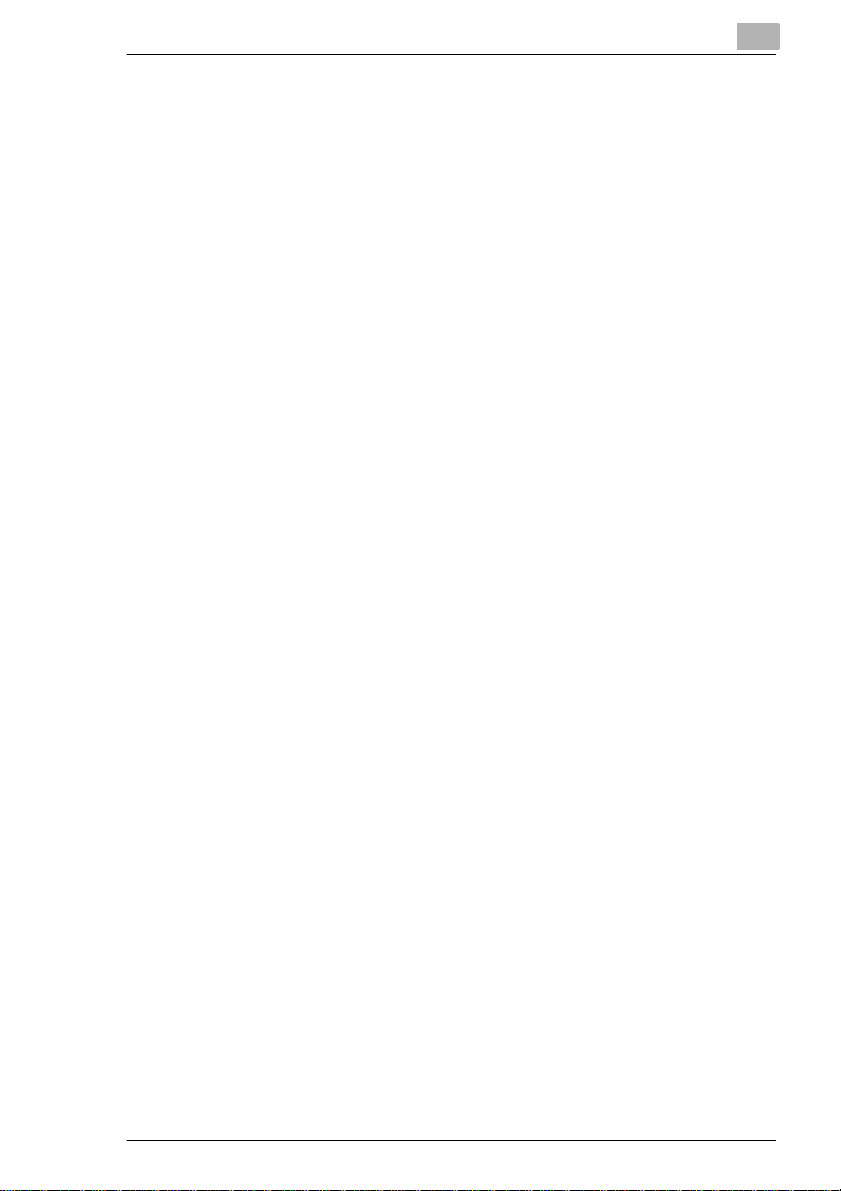
7 Uso de la impresora
7.1 Tenga en cuenta los siguientes aspectos: ................................7-1
¿En qué debo fijarme al cargar papel?...........................................7-1
¿En qué debo fijarme al cargar los sobres? ..................................7-1
¿Qué tamaños de papel puedo utilizar?.........................................7-2
¿Qué tipos de papel puedo utilizar?...............................................7-3
Área imprimible...............................................................................7-3
7.2 Uso del botón de control..............................................................7-4
Reiniciar el contador para el cartucho de tóner..............................7-5
Reiniciar el contador para el rodillo de transferencia de
imágenes........................ ..... .. ..... ... ..... .. ..... .. ..... ... .... ... ..... .. ..... .. ..... ..7-6
Cancelar un trabajo de impresión...................................................7-6
Imprimir la página de configuración................................................7-7
Continuar un trabajo de impresión después de que aparezca
un mensaje de error........................................................................7-7
7.3 Carga de papel..............................................................................7-8
Carga de papel en la bandeja de alimentación 1............................7-8
Carga de papel en la unidad de entrada de alimentación
manual ...........................................................................................7-9
Cargar papel en la bandeja de alimentación 2..............................7-10
7.4 Determinar la dirección de la impresión ..................................7-12
7.5 Supervisar trabajos de impresión con el Monitor de estado..7-14
7.6 Cancelación de un trabajo de impresión..................................7-14
8Instalación de accesorios opcionales
8.1 Instalación de la bandeja de alimentación 2 .............................8-1
8.2 Instalar la bandeja de salida con cara hacia arriba...................8-3
8.3 Instalación del módulo de memoria DIMM................................8-4
8.4 Instalación de una tarjeta de red.................................................8-8
9 Cuidado y mantenimiento de la impresora
9.1 Limpieza de la impresora.............................................................9-2
Limpieza del exterior de la impresora.............................................9-2
Limpieza del rodillo de alimentación del papel............. ........ .... .......9-2
9.2 Sustitución del cartucho del tóner..............................................9-5
9.3 Sustitución del rodillo de transferencia de imágenes...............9-8
PagePro 1100 v

10Solución de problemas
10.1 Eliminación de atascos de papel..............................................10-2
Eliminación de un atasco de papel en el rodillo de
transferencia de imágenes...........................................................10-2
Eliminación de un atasco de papel en la unidad de fusión...........10-4
Eliminación de un atasco de papel en la bandeja de salida.........10-6
Eliminación de un atasco de papel en la bandeja de alimentación 1..
10-6
Eliminación de un atasco de papel en la unidad de entrada de
alimentación manual.....................................................................10-7
Eliminación de un atasco de papel en la bandeja de
alimentación 2 (opcional)..............................................................10-8
10.2 Problemas con la calidad de impresión...................................10-9
10.3 Problemas generales de impresión........................................10-12
10.4 Mensajes de la impresora........................................................10-13
Funciones de las luces indicadoras............................................10-13
Mensajes de estado....................................................................10-13
Mensajes del usuario..................................................................10-14
Mensajes de servicio..................................................................10-16
11Apéndice
11.1 Funciones....................... .. ..... ... .. ..... .. ... ..... .. ..... .. ... ..... .. ..... .. ... .....11-1
Hardware......................................................................................11-1
Software........................................................................................11-1
Sistema operativo.........................................................................11-1
11.2 Especificaciones técnicas.........................................................11-2
Impresora PagePro 1100..............................................................11-2
Bandeja de segundo casete de papel (opcional)..........................11-3
Tarjeta de interfaz de red (opcional).............................................11-3
Memoria de expansión (SDRAM-DIMM) (opcional).....................11-3
Conector y cable de la interfaz....................................................11-4
11.3 Preocupación de Minolta por la protección medioambiental 11-4
¿Qué significa Energy star?.........................................................11-4
11.4 Calificación CE (Declaración de conformidad)........................11-5
11.5 Índice...........................................................................................11-7
vi PagePro 1100
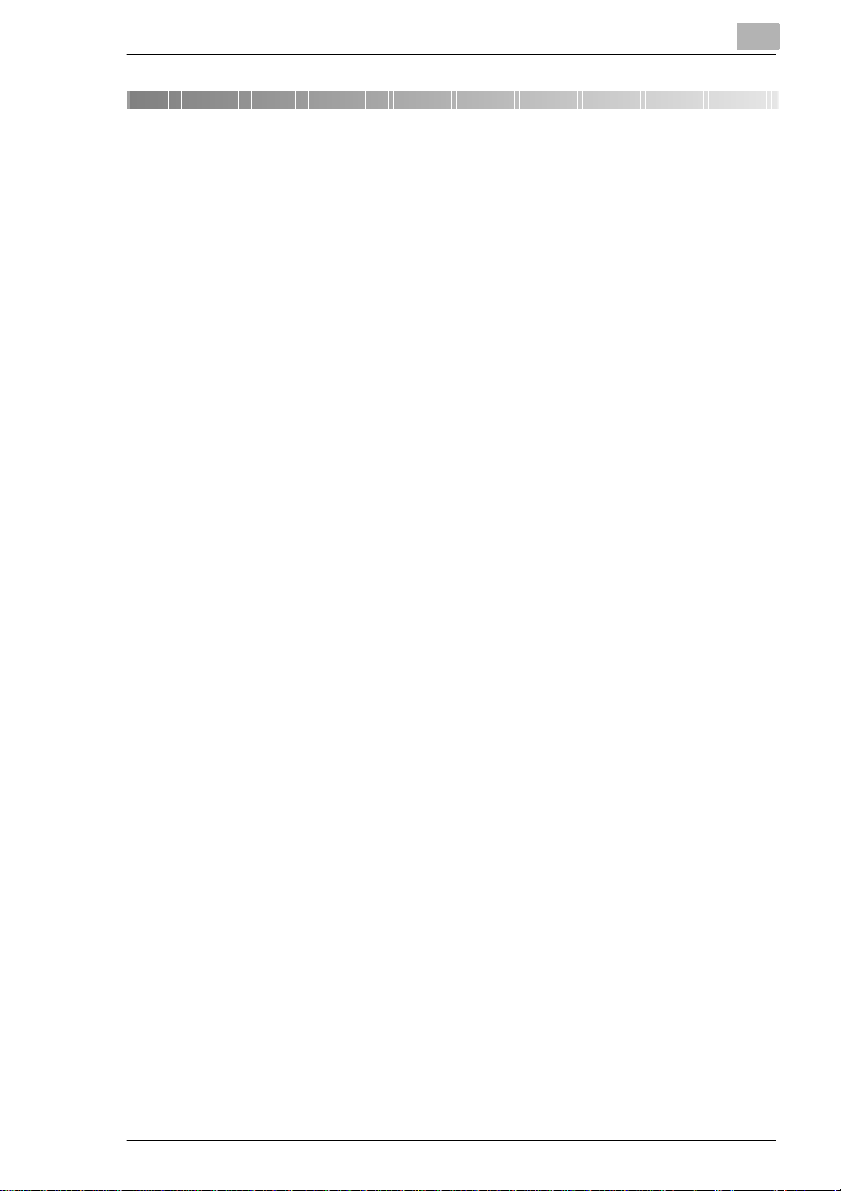
Introducción
1 Introducción
1.1 Bienvenido a Minolta
Gracias por adquirir una impresora láser Minolta.
Para asegurar los mejo res resultados posibles y el uso más eficaz de la
impresora láser, est e ma nual le proporciona inform ación sobre los
aspectos siguientes:
G instalación del controlador de la impresora,
G uso de los controladores y herramientas de la impresora,
G uso de la impresora,
G cuidado y mantenimiento de la impresora,
G solución de problemas.
Lea atentamente est e manual antes de usar la impresora por primera vez
y manténgalo siempre a su alcance.
No se permite reproducir, transmitir, transcr ibir o almacenar e n sistemas
de archivos, ni traducir estos documentos , si n el permiso previo por
escrito de Minolta Co. Ltd.
Minolta se re serva e l d erecho a ef ectuar cambios e n el co ntenid o de est e
manual.
1
Marcas comerciales
PCL es una marca comercial regist rada de Hewlett-Packard Company.
Centronics es una marca comercial registrada de Centronics,Inc.
MS-DOS, Microsoft, Windows y Windows NT son marcas comerciales
registradas de Microsoft Corporation.
IBM es una marca comercial re gistrada de Internati onal Business
Machines Corporation.
Fine-ART y Fine Micro Toning son marcas comerciales de Mino lt a Co.,
Ltd.
QMS y el logotipo d e QMS son mar cas com erciales regist radas d e QMS,
Inc., miembro del grupo Minolta.
PagePro es una marca comercial de Minolta en Europa, Japón y Asia.
Todos los otros nombres de pr oductos y marcas son marca s comerciales
o marcas comerciales registradas de sus respectivos propietarios.
PagePro 1100 1-1
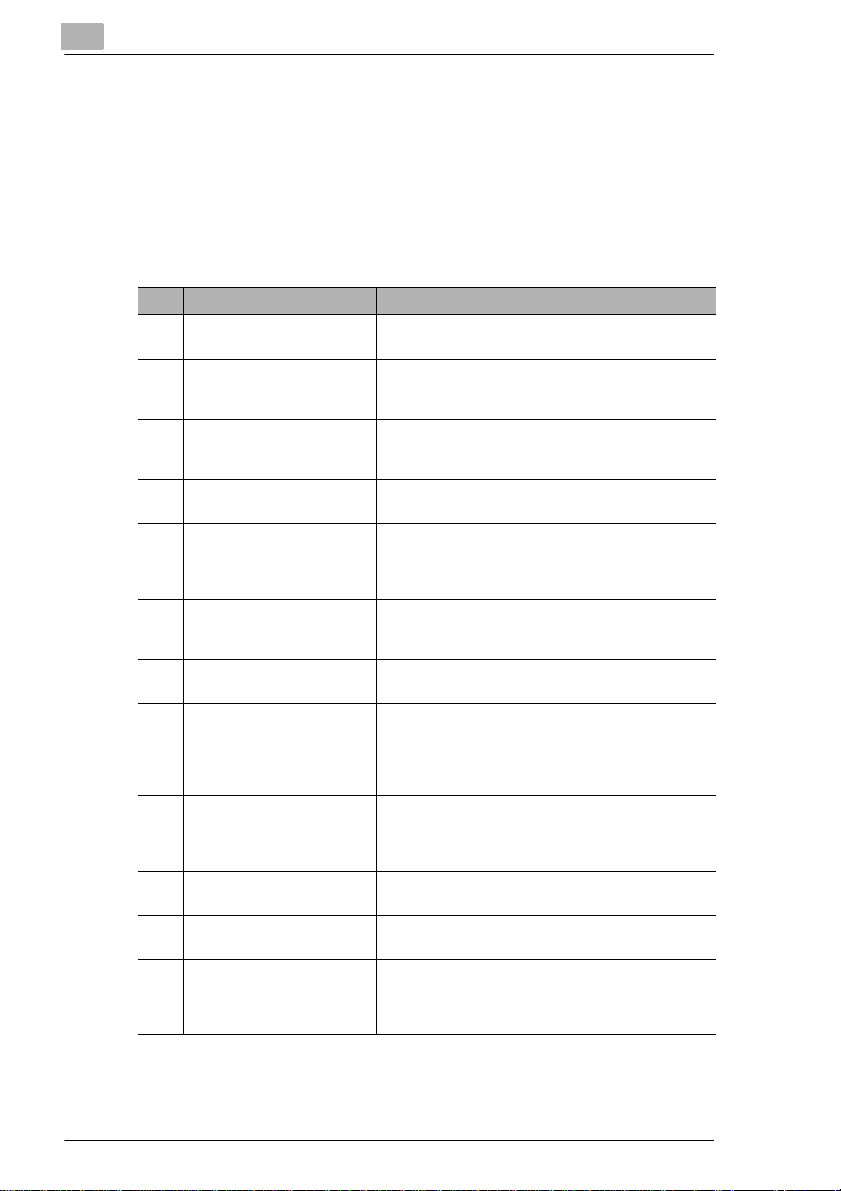
1
1.2 Guía del manual
¿Cómo está estructurado este manual?
Si no sabe exactamente cómo encon trar la información que necesit a,
consulte este apar tado. La tabla siguiente le ayudará en su búsqueda.
Para obtener información más detallada sobre aspectos específicos,
consulte el índice situado al final del manual.
N.º Capítulo Descripción
Índice Una lista completa de todos los capítulos y
1 Introducción Este capítulo contiene información introductoria
2 Desembalaje, instalación y
configuración de la
impresora
3 Instalación del controlador
de la impresora
4 Uso de los controladores de
impresora para Windows
5 Uso de las herramientas de
impresora para Windows
6 Uso de las herramientas de
impresora para DOS
7 Uso de la impresora Familiarizarse con el uso de la impresora. Por
8 Instalación de accesorios
opcionales
9 Cuidado y mantenimiento de
la impresora
10 Solución de problemas Instrucciones que le ayudarán a reconocer y
11 Apéndice Recopilación de información útil complementaria, por
Introducción
subcapítulos de este manual.
relativa al uso eficaz de este manual y al uso seguro
de la impresora.
Este capítulo contiene informaci ón sobre cómo
instalar la impresora, así como información
introductoria sobre varias funciones.
Explicación detallada del proceso de instalación del
controlador de impresora.
Detalles sobre cómo controlar la impresora mediante
el controlador de impresora. Esta información le
ayudará a utilizar de modo eficaz las funciones de la
impresora.
Detalles sobre cómo puede utilizar los programas
adicionales de Windows con la máxima eficacia
posible.
Detalles sobre cómo puede utilizar los programas
adicionales de DOS con la máxima eficacia posible.
ejemplo, información sobre:
• carga de papel
• supervisión de tareas de impresión
• cancelación de tareas de impresión
Detalles sobre la correcta instalación de los
accesorios opcionales, por ejemplo:
• bandeja de alimentación para 500 hojas
• tarjeta de redes
Detalles sobre el cuidado de la impresora y la
sustitución fácil de determinadas piezas .
solucionar posibles fallos.
ejemplo:
• especificaciones técnicas
•índice de palabras clave
1-2 PagePro 1100
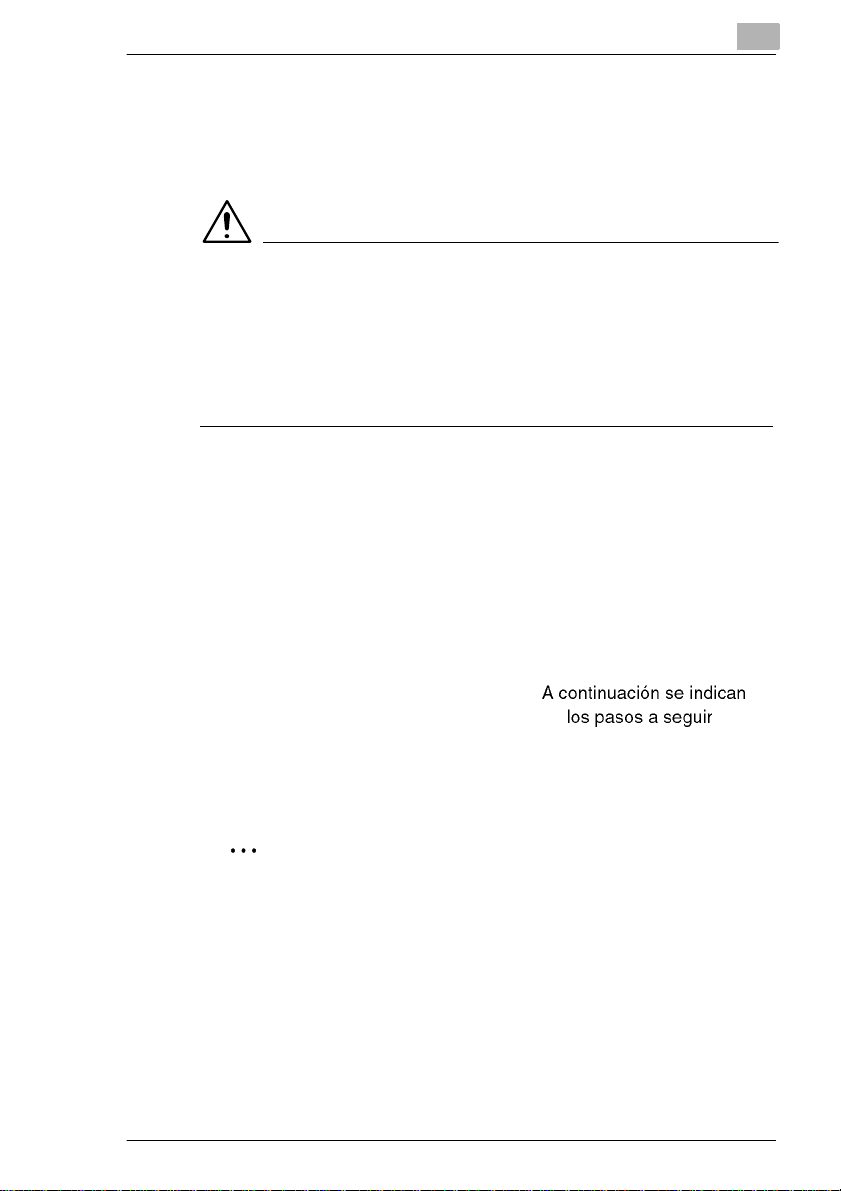
Introducción
Breve explicación de las convenciones que se usan en este manual
En este manual se usan varias convenciones y distintos m odos de
presentación para destacar especialmente distintas informaci ones. Los
siguientes ejemplos muestran l os más importantes y cómo in terpret a rlos.
PRECAUCION
Se trata de una advertencia
Señala peligro de que puede ocasi onarse graves lesiones físicas o
incluso la muert e, así como daños en la unidad debidos a un manejo
incorrecto.
➜ La flecha indica la medida de precaución que debe tomarse para
[TECLA MENÚ] del panel de control / botón del controlador
➜ Debe llevarse a cabo una acción única
1
1
evitar el peligro en cuestión.
de la impresora con la descri pción “Menú“
(sin más pasos)
Paso 1 de la secu encia de a cciones
Paso 2 de la secuencia de
2
acciones, etc.
Ayuda adicional.
?
➜ La acción aquí descrita le
permitirá alcanza r los
resultados que desea.
✎
Consejo útil
Los textos que se destacan de esta manera contienen pequ eños
consejos prácticos aplicables al funcionamiento de la impresora.
PagePro 1100 1-3
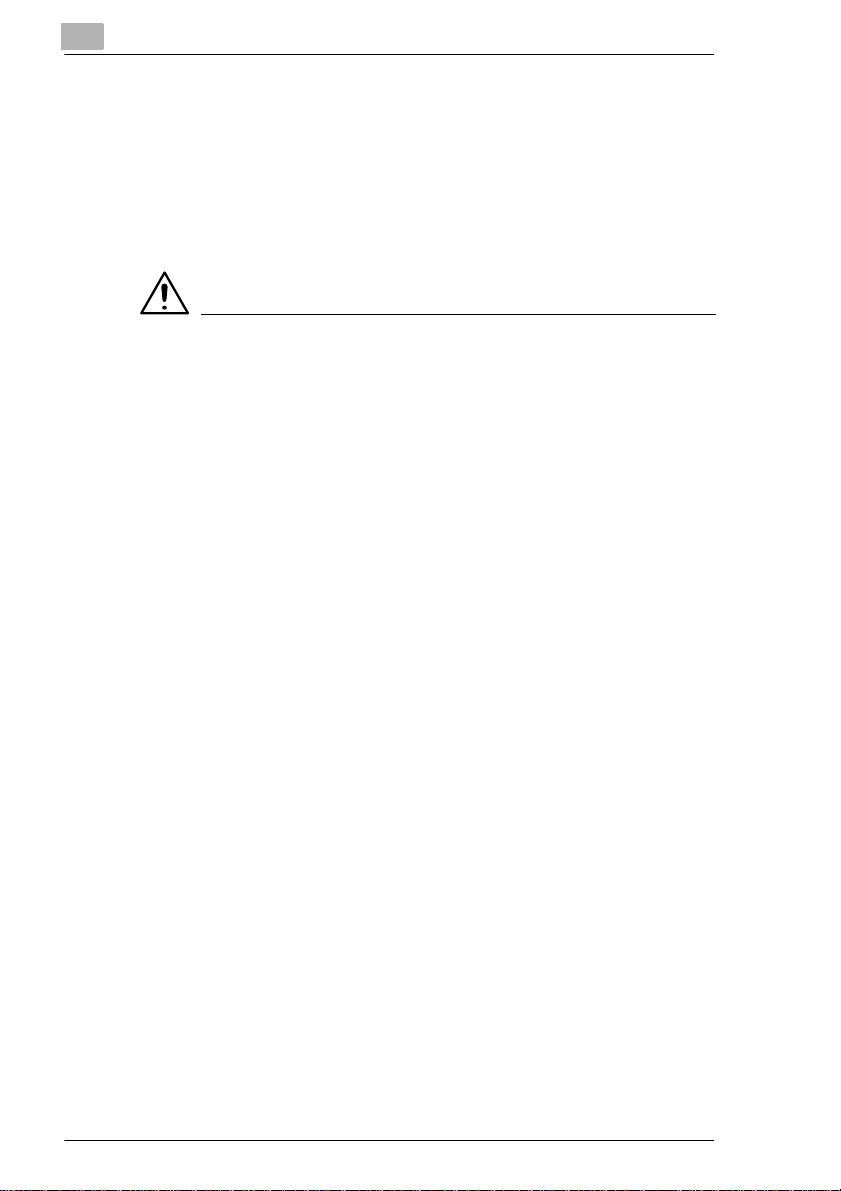
1
1.3 Uso seguro de la impresora láser
Notas sobre su seguridad y la seguridad del equipo
El uso inadecuado de la impresora puede provocar lesiones físicas, una
sacudida eléctri ca o inclus o incendios . Antes de desemba lar la impr esora
láser, debe familiarizarse con esta información relativa a su seguridad y
a la seguridad del equipo.
PRECAUCION
Tenga en cuenta la información siguiente:
➜ Asegúrese de que la clavija del cable de suministr o de corriente esté
correctamente i ntroducida en el enchufe y de que éste siempre esté
visible y accesible.
➜ Para prevenir daños en el cable de suminist ro de corri ente, no tir e de
él para desenchufar la impresora. Si lo hace, podría provocar un
incendio o una descarg a eléctrica.
➜ Extraiga el cable de corriente de la toma de corri ente si la máquina no
va a ser utilizada durante un período prolongado de tiempo.
➜ No toque nunca el cable de corriente con las manos mojadas. Si lo
hace, corre el peligr o de recibir una descarga eléctrica.
➜ Desenchufe siempre el cable de corriente antes de mover la
impresora. De lo contrario, el cable de corrient e puede dañarse, con
el consiguiente peligro de incendio o de descarga el éctrica.
➜ No coloque nunca obj etos pesados sobre el cable de corrient e; no tire
del cable ni lo doble. Si lo hace, podría provocar un incendio o una
descarga eléctrica.
➜ Asegúrese de que la impr esora no esté colocada sobre los cables de
otro equipo eléctri co. Esto podría provocar un inc endio o el mal
funcionamiento del equipo afectado.
➜ Asegúrese de que el s umini str o de corrient e co rrespon da a la ten sión
correcta para la impr esora. Una te nsión incorrec ta podría provoca r un
incendio o una descarg a eléctrica.
➜ Si el cable de suministro de corriente resulta dañado, desconecte la
impresora inmediatamente y desenchúfela. De lo contrario, podría
provocar un incendio o una descarga eléctrica. Cons ult e al ser vicio
de asistencia técnica.
➜ Si es necesari o el uso de un cable de extensión, use uno con una
capacidad equival ente o superior al consumo de energía de la
impresora. El uso de cables de extensión con una capacidad
insuficiente puede ocasionar sobrecalentamientos o incendios.
➜ Lleve a cabo únicamente los procedimiento s q ue se indican en este
Introducción
1-4 PagePro 1100
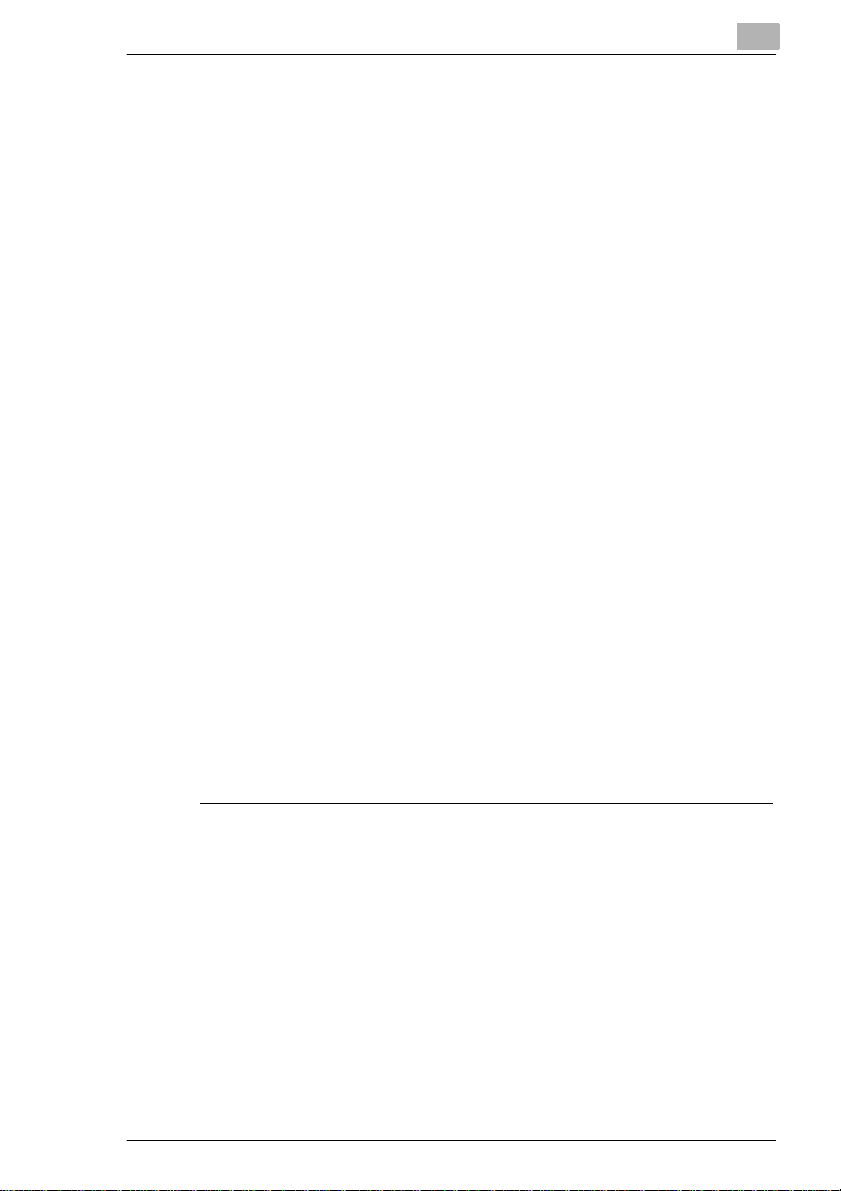
Introducción
➜ No coloque nunca objetos pesados sobre la impresora.
➜ No abra ninguna de sus tapas mientras está en curso un trabajo de
➜ No apague nunca la impresora mientras está en curso un trabajo de
➜ No coloque cerca de la impresora objetos que generen campos
➜ No utilice pulverizadores ni líquidos o gases infl am ables cerca de la
➜ No retire ni modifique ni ngún dispositivo de seguridad de la impresor a.
➜ No inserte nunca clips, grapas o cualquier otra pieza metálica
➜ No coloque tazas de café, botellas o cualquier otro recipiente
➜ Si la impresora emite un cal or excesivo, humo u olores inusuales,
1
manual. El uso i ncorrect o de la impr esora puede p rovocar un i ncendio
o una descarga eléctrica.
impresión.
impresión.
magnéticos.
impresora.
La impresora conti ene compo nentes que f unciona n bajo alt a tensión.
El uso incorrecto de la impresora puede provocar un incendio o una
descarga eléctrica.
pequeña por los orificios de la impresora. Si lo hace, podría provocar
un incendio o una descarga eléc tr ica. En caso de que alguna pieza
metálica se introdujese por acc idente en el interior de la impresora,
desconéctela inme diatamente, desenchuf e el cable de suministro de
corriente y póngase en cont acto con el servi cio de asi stenc ia técnica.
contenedor de líquido sobre la impresor a. Si algún líquido entra en la
impresora, podr ía producirse un incendio o una sacu dida eléctri ca. Si
sucediera esto, de sconéctela inmediatamente, desenchufe el cable
de suministro de corriente y póngase en contacto con el servicio de
asistencia técnica.
apáguela inmediatamente y desenchufe el cable de suministro de
corriente. Consulte al servicio de asistencia técnica.
Seguridad del láser
Esta impresora está equipada con láser. Si la máquina se util iza de
acuerdo con las ins trucciones de este m anual, el láser no present a ningún
peligro.
La radiación láse r está totalmente limitada a la caja de la impresora. El
rayo láser no puede salir de la caja en ningún momento del
funcionamiento de la máquina.
Esta impresora está certificada como producto láser de 1ª Clase. Esto
significa que la impr esora no genera ninguna radiación láser peligrosa.
PagePro 1100 1-5

1
Introducción
Radiación láser interna
Potencia radiante media:
0,6 mW al abrir el láser d e la uni dad del cabezal de impresión.
Longitud de onda : 770-81 0 nm
Esta máquina funciona con un diodo láser Clase 3b que emite un rayo
láser invisible. El diodo láser y el espejo explorator io poligonal están
incorporados a la unidad del cabezal de impresión.
La unidad del cabezal de imp resión NO ES UN ARTÍCULO DE
REPARACIÓN IN SITU. No se debe abrir bajo ninguna circunstancia.
PRECAUCION
Radiación láser peligrosa
El uso de la i mpresora de f orma que no se a juste a l as descr ipcio nes q ue
se proporcionan en este manual puede prov ocar la liberaci ón de radiación
peligrosa.
➜ Utilice la impresora sólo de acuerdo con las instrucciones que se
proporcionan en est e man ual.
Ésta es una impresor a láser de semiconducto r. La capacidad de r adiación
máxima del diodo láser es de 5 mW. La longitud de onda es de 770-810
nm.
Etiqueta de seguridad
1-6 PagePro 1100
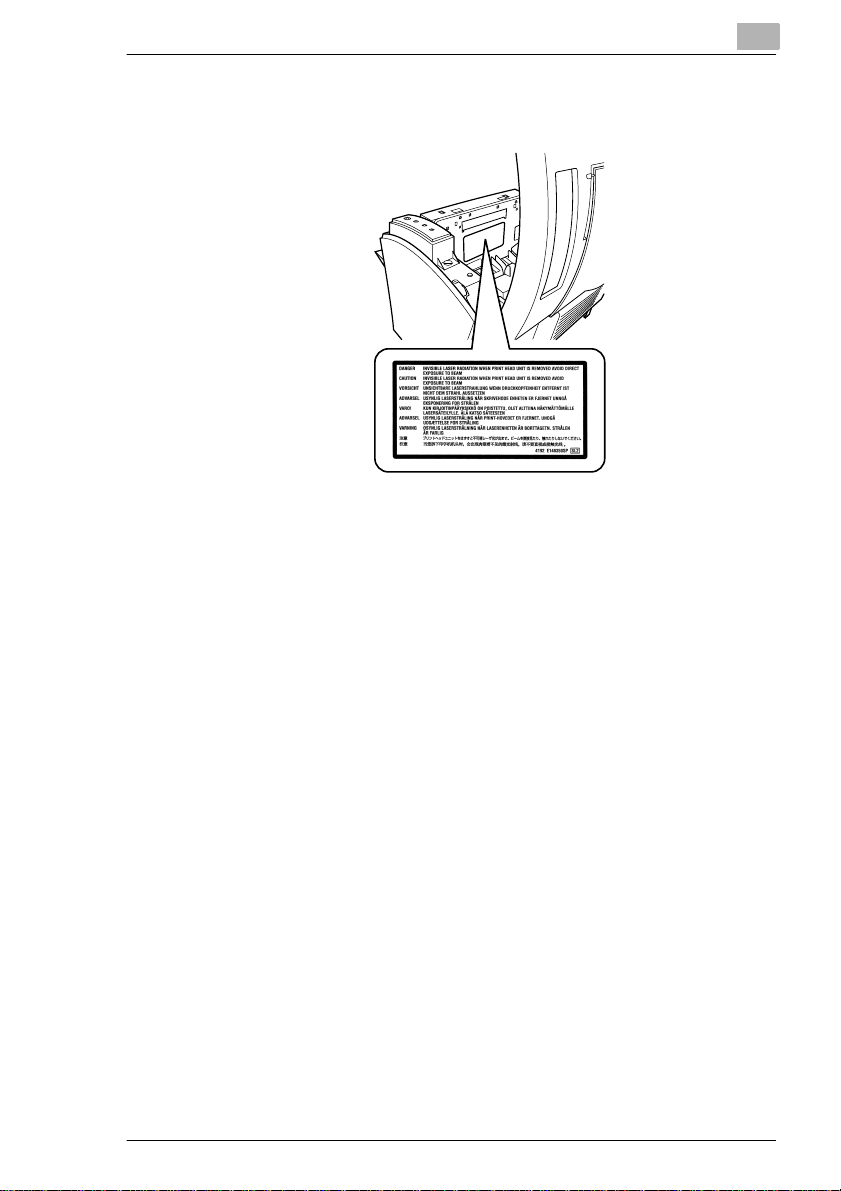
Introducción
Etiqueta de seguridad láser
Producción de ozono
Durante el proceso de impresión se libera una pequeña cantidad de
ozono. La cantidad no es suf icientemente grande como para ser
perjudicial par a la sal ud. Sin embargo, es recomendabl e asegurarse de
que la habitación don de se ut iliza la máquina dispone d e una ve ntil ación
adecuada, especialmente si se imprimen grandes volúmenes de
materiales o si se util iza la impreso ra durant e largos per íodos de tiempo.
1
PagePro 1100 1-7
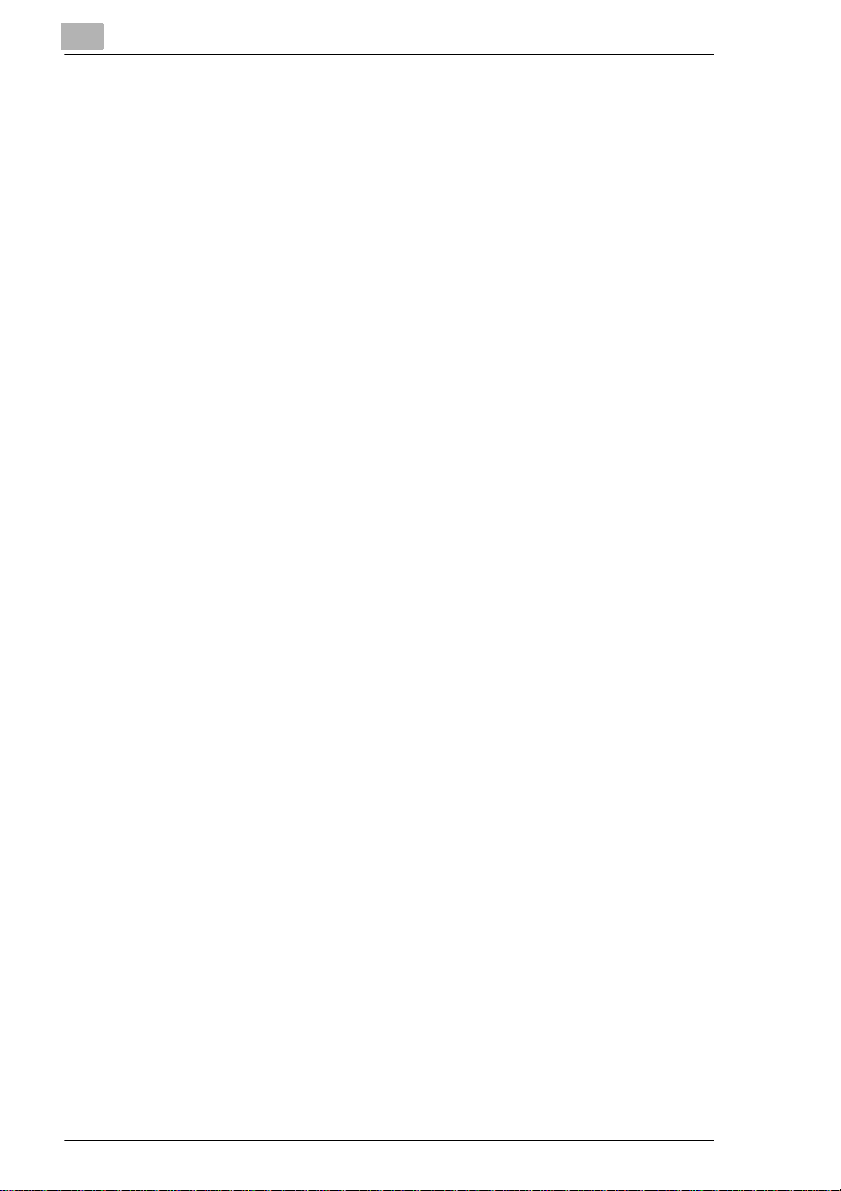
1
Introducción
1-8 PagePro 1100
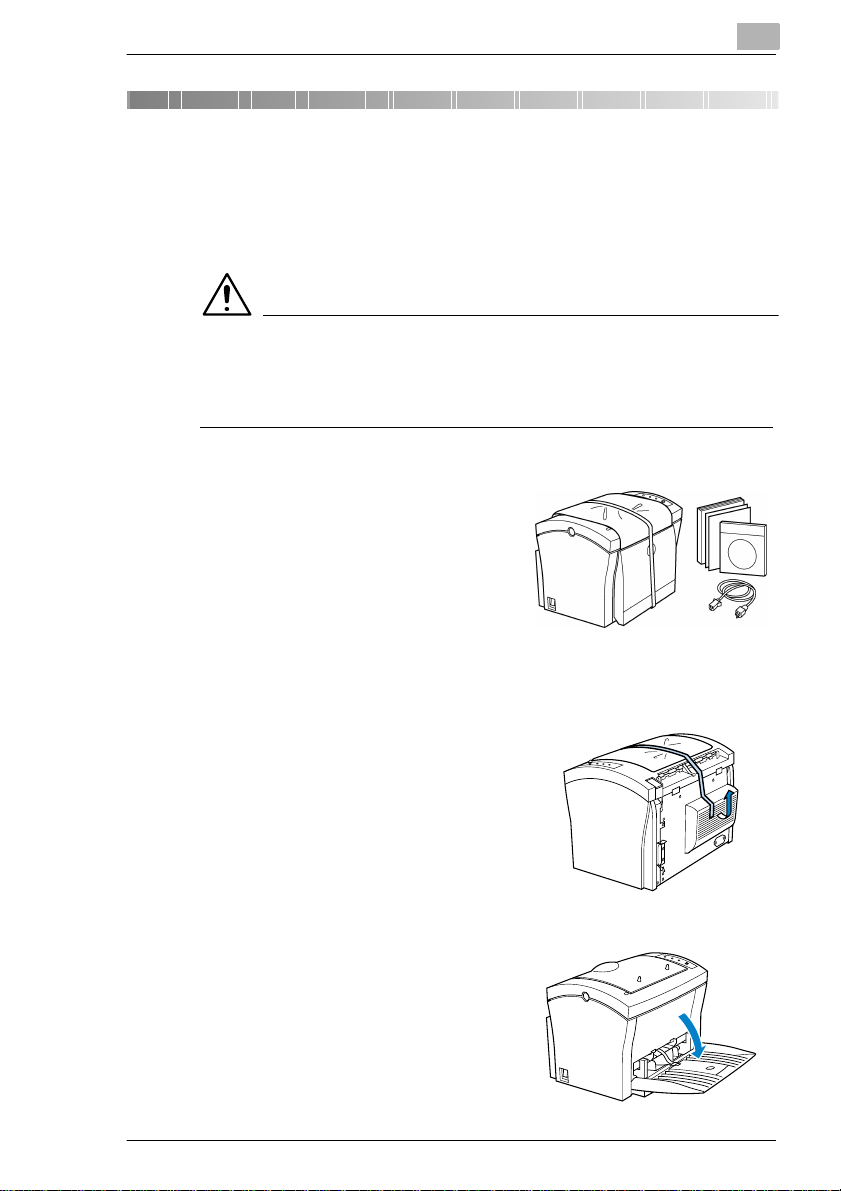
Desembalaje, i nstalación y configuración de la impresora
2 Desembalaje, instalación y
configuración de la impresora
2.1 Desembalaje de la impresora láser
PRECAUCION
Los materiales de plástico son peligrosos para los niños.
➜ Después de desempaquetar, conserve todos los materiales de
embalaje fuera del alcance de los niños.
Retire la impreso ra y los acce sorios
1
de la caja.
❍ Impresora
❍ Guía del usuario
❍ CD-ROM
❍ Cable de corriente
❍ Folleto de garantía
❍ Tarjeta de registro
2
Retire el material de embalaje de la impresora.
2
Despegue la cinta adhes iva de la
3
impresora.
Tire de la bandeja de entrada de
4
alimentación del pap el y póngala en
posición horizont al1.
PagePro 1100 2-1
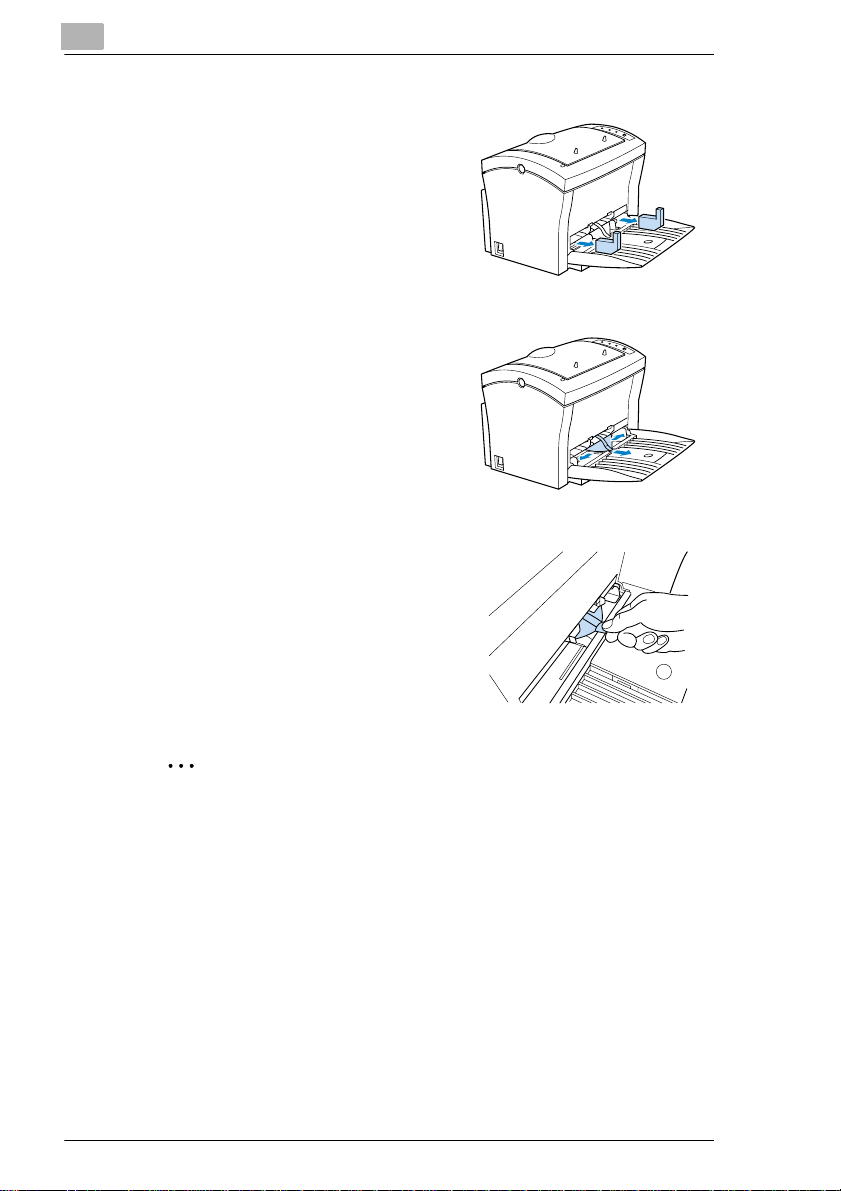
2
Desembalaje, in stalación y configuración de la impresora
Extraiga las dos almohadillas de la
5
entrada de alimentación del papel .
Extraiga las dos guías de papel
6
hacia fuera.
Extraiga la tira de plást ico de la
7
bandeja de entrad a de alimentación
del papel.
✎
¿Por qué se recomienda conservar lo s materiales de embalaje?
Si necesita transportar la impresora, puede volver a utilizar el
embalaje. Con ello garant izará un embalaj e seguro y corre c t o de la
impresora.
2-2 PagePro 1100
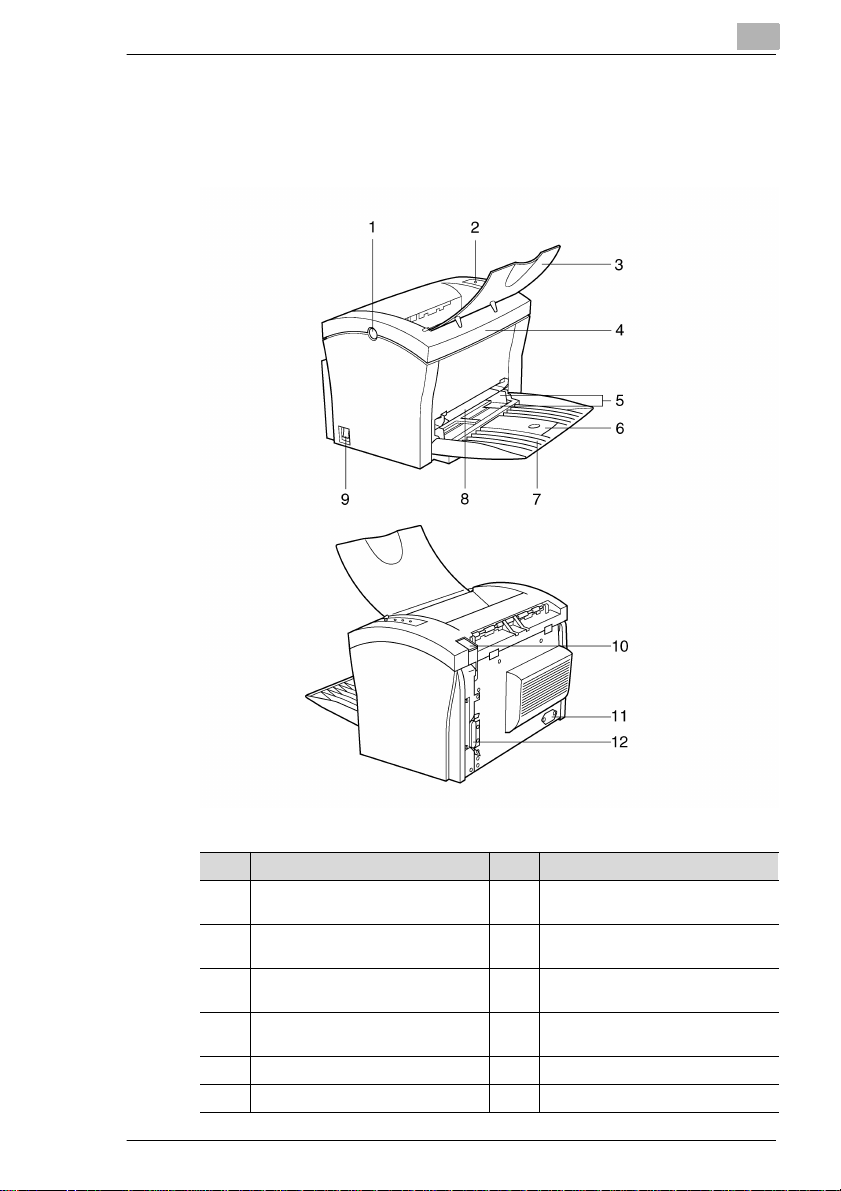
Desembalaje, i nstalación y configuración de la impresora
2.2 Visión general de la impresora
Características ext ernas
2
N.º Descripción N.º Descripción
1Botón de liberación de la tapa
superior
2 Panel de control 8 Unidad de entrada de alimentación
3 Bandeja de salida de papel (cara
hacia abajo)
4 Cubierta superior 10 Conmutador selector de salida de
5Guías de papel 11 Zócalo del cable de corriente
6 Soporte de papel extensible 12 Puerto paralelo
7 Bandeja de alimentación 1 (bandeja
de tareas múltiples)
manual
9 Interruptor (ENCENDIDO/
APAGADO)
papel (cara hacia arriba/abajo)
PagePro 1100 2-3
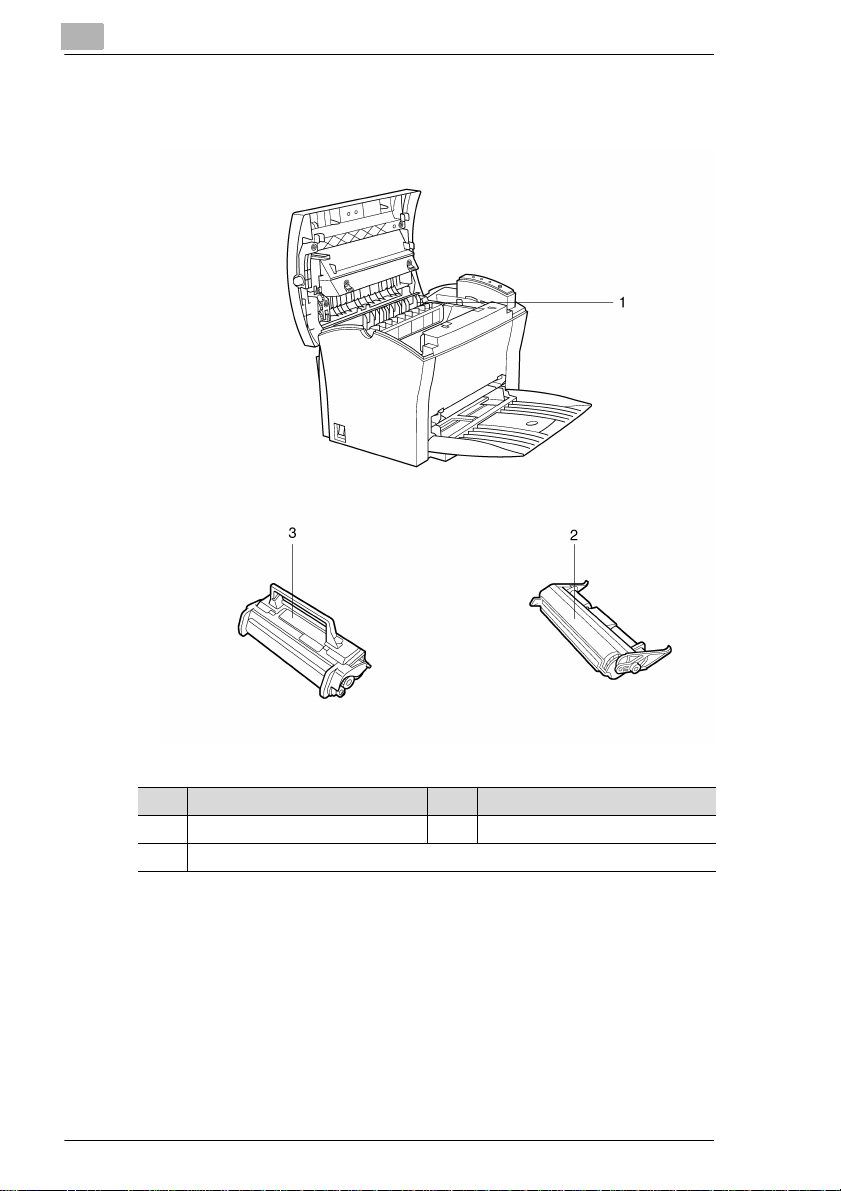
2
Desembalaje, in stalación y configuración de la impresora
Interior de la impresora
N.º Descripción N.º Descripción
1 Unidad de fusión 3 Cartucho de tóner
2 Rodillo de transferencia de imágenes
2-4 PagePro 1100
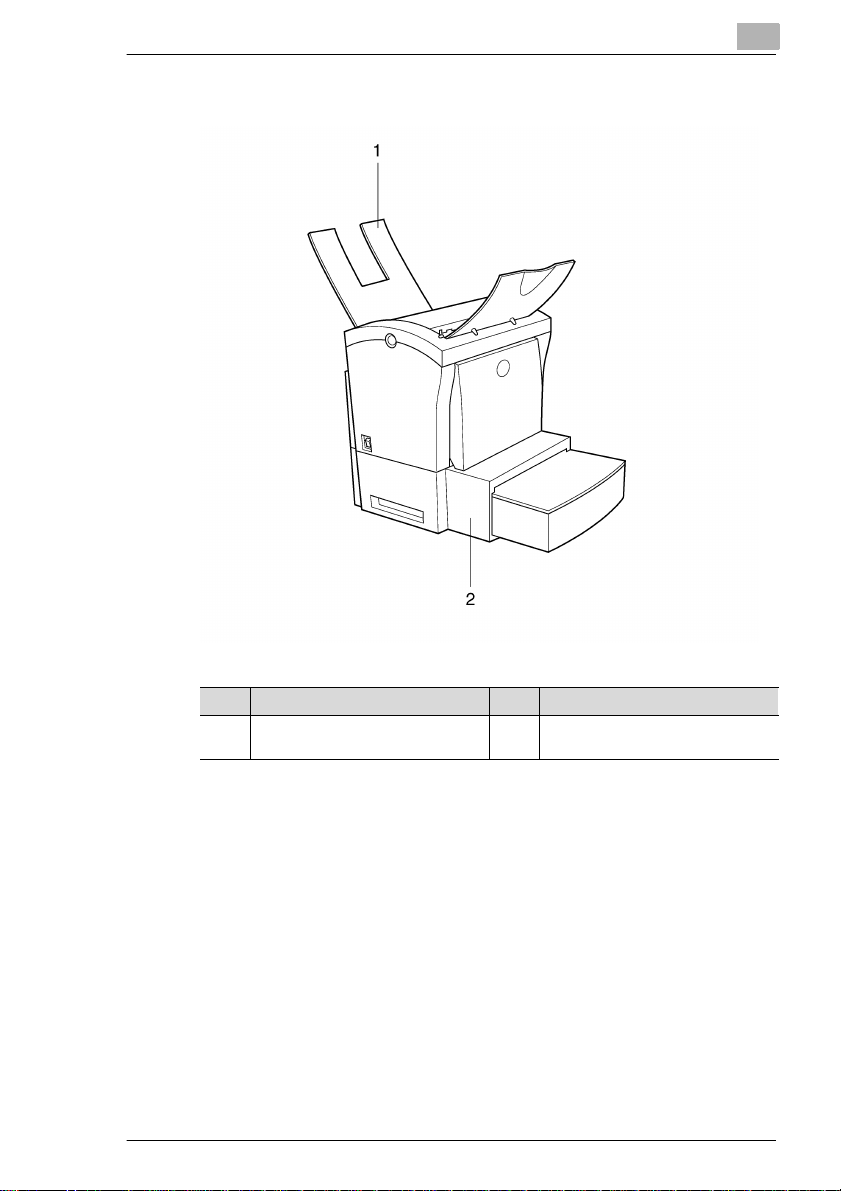
Desembalaje, i nstalación y configuración de la impresora
Accesorios opcionales
2
N.º Descripción N.º Descripción
1 Bandeja de salida de papel
(cara hacia arriba)
2 Bandeja de alimentación
(capacidad para 500 hojas)
PagePro 1100 2-5
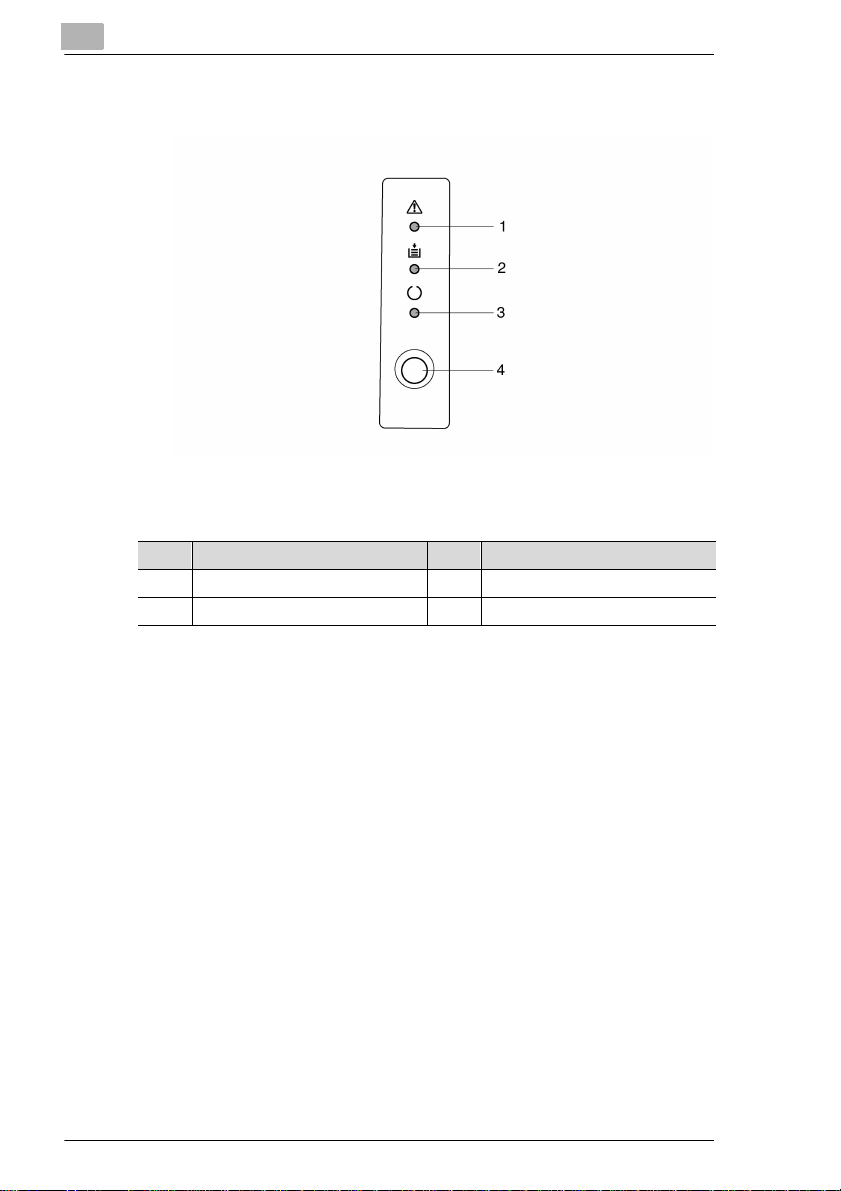
2
Desembalaje, in stalación y configuración de la impresora
Panel de control de la impresora
El panel de control tie ne tres luces indicadoras y un bot ón de cont rol.
N.º Descripción N.º Descripción
1 Indicador Error (ámbar) 3 Indicador Preparada (verde)
2 Indicador Papel (ámbar) 4 Botón de control
Para obtener más información sobre el panel de contro l, véase página 1013 “Mensajes de la impresora”.
2-6 PagePro 1100
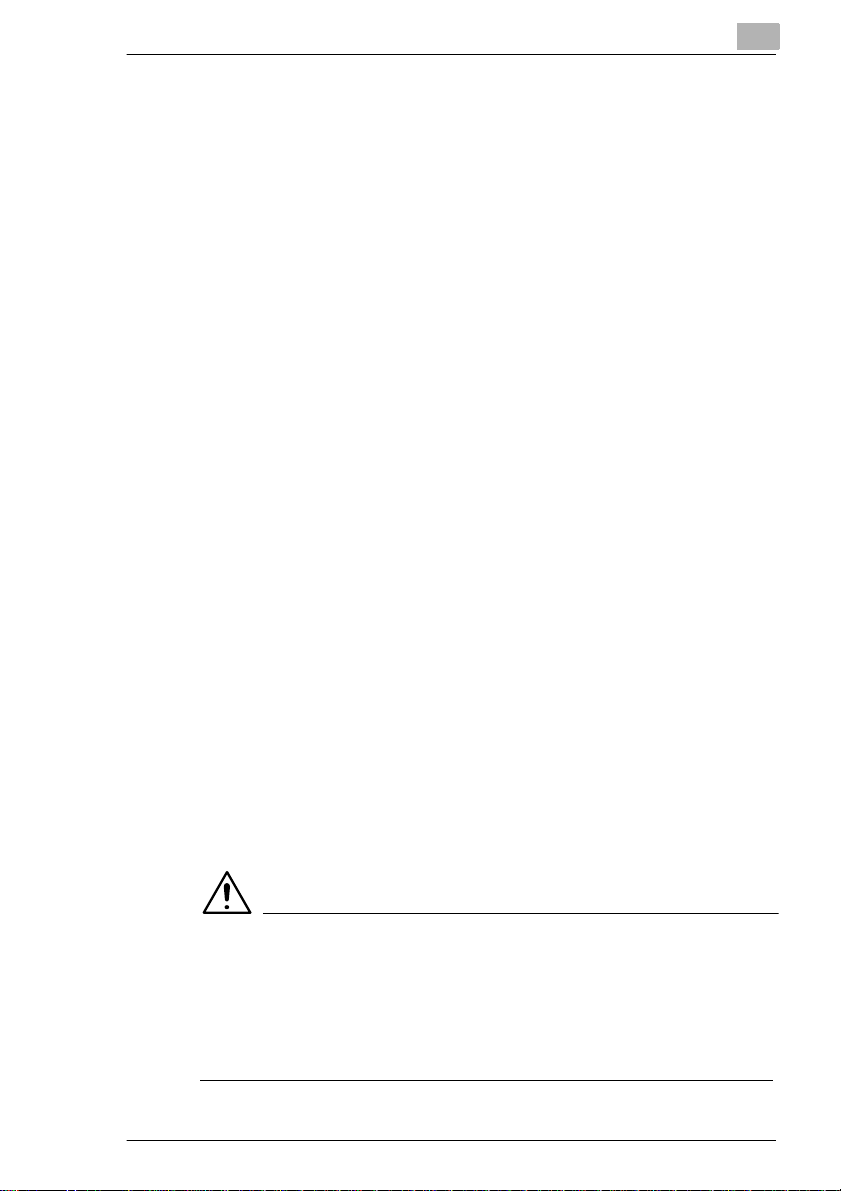
Desembalaje, i nstalación y configuración de la impresora
2.3 Instalación de la impresora láser
Lugar de instalación
El lugar de instalación debe cum pli r las condiciones siguientes:
G Debe ser un lugar seco y sin polvo.
G Debe ser una superficie firme y plana.
G Debe estar siempre bie n ventilado.
G Cerca no debe haber cortinas ni otros materiales altamente
inflamables.
G No debe haber objetos que puedan ob struir su s reji llas de ventil ación.
G Debe estar cerca de la toma de corriente a la que piensa conectar la
impresora..
La unidad debe estar protegida de lo siguiente:
G líquidos salpicantes
G gases orgánic os (por ejemplo, amoníaco)
G radiación directa del sol
G grandes fluctua ciones de temperatura
G flujo directo de ai re procedente de sistemas de calefacción o
acondicionamiento de aire.
2
Almacenamiento de consumi bles y accesorios
Asegúrese de almacenar los consumibles y accesorios:
G En su envoltorio original sellado.
G Protegidos de la radiación sola r directa y de cualquier otra fuente de
calor.
G Protegidos de la luz fluorescente.
G En un lugar fresco, seco y sin polvo.
G Almacene los consumibles fuera del alcance de los niños..
PRECAUCION
El tóner puede resultar perjudicial para la salud
Su ingestión resul ta dañina para la salud.
➜ En caso de ingerir tóner, acuda i nm ediatamente a su médico.
➜ Si se mancha las manos c on tóner , lávelas ensegu ida con ag ua f ría y
jabón.
PagePro 1100 2-7
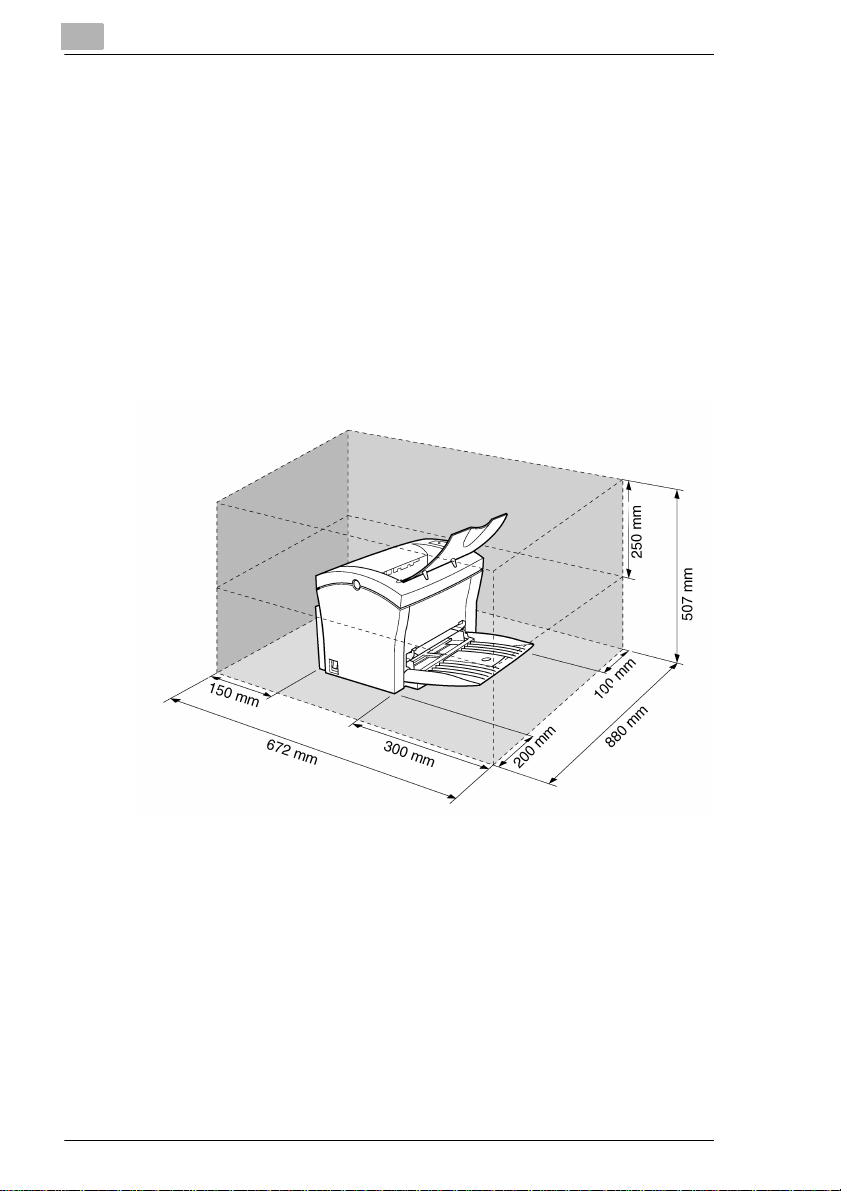
2
Desembalaje, in stalación y configuración de la impresora
Requisitos medioambientales
Los requisitos med ioambientales óptimos para la impresora son los
siguientes:
G Temperatura entre 10°C y 35°C
(fluctuación máxima de 10°C por hora);
G Humedad entre 15% y 85%
(fluctuación máxi ma d el 20% por hora).
Requisitos de espacio
Asegúrese de que deja espacio suficiente alrededor de la impresora
(véase ilustración). Es to facilitará el funcionam iento de la impresora, la
sustitución de papel y tóner y las operaciones de mantenim iento.
2-8 PagePro 1100

Desembalaje, i nstalación y configuración de la impresora
2
PagePro 1100 2-9
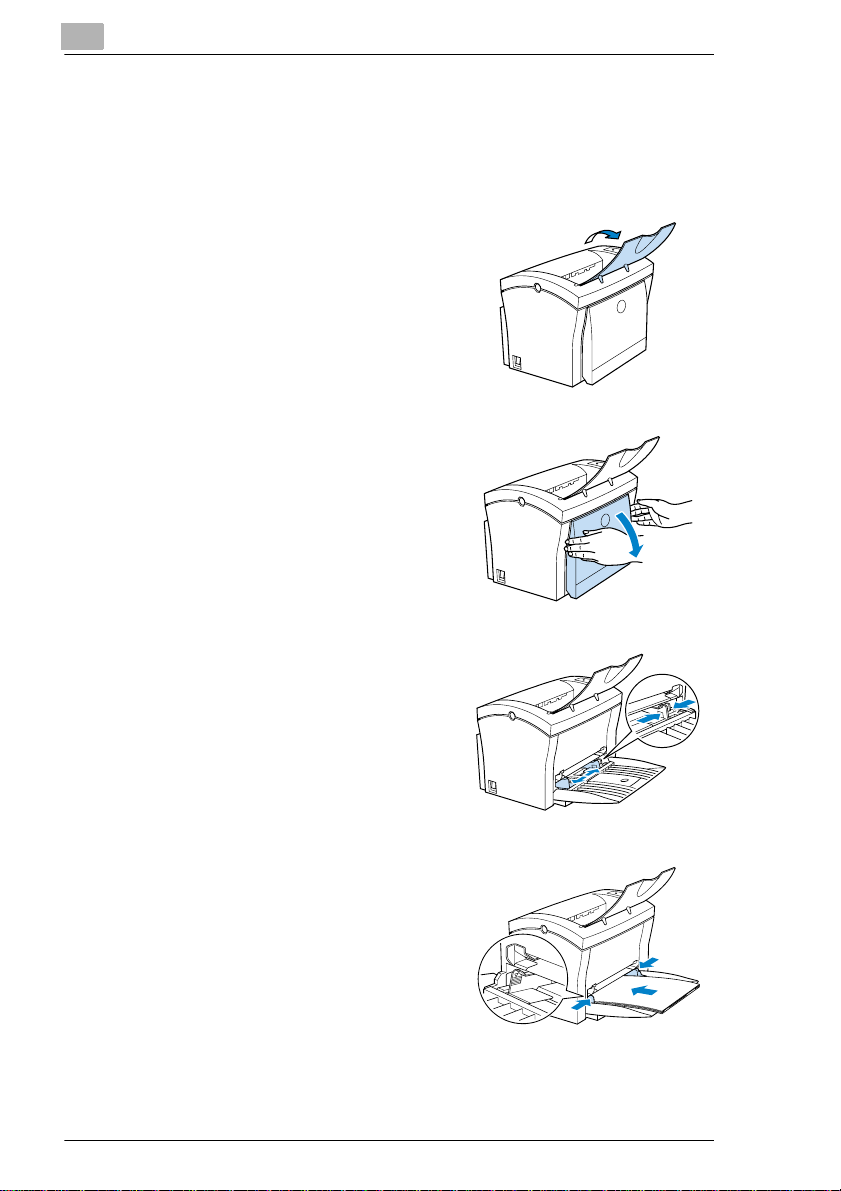
2
Desembalaje, in stalación y configuración de la impresora
2.4 Instalación de la impresora láser
Instalación de la bandeja de alimentación 1
Instale la bandeja de alimentación para el formato de papel requerido.
Eleve la bandeja de sali da de papel.
1
Tire de la bandeja de al imentación y
2
póngala en posición horizontal.
Apriete la guía derecha de l papel y
3
abra las gu ías. Tire de la guía hacia
fuera l o máximo que pueda.
Coloque el papel entre las guías de
4
papel. Deslice l as guías hacia la pila
de papel.
¿Cuántas hojas puedo colocar
?
en la bandeja?
➜ La pila de papel no debe
exceder la marca 'máx.'.
2-10 PagePro 1100
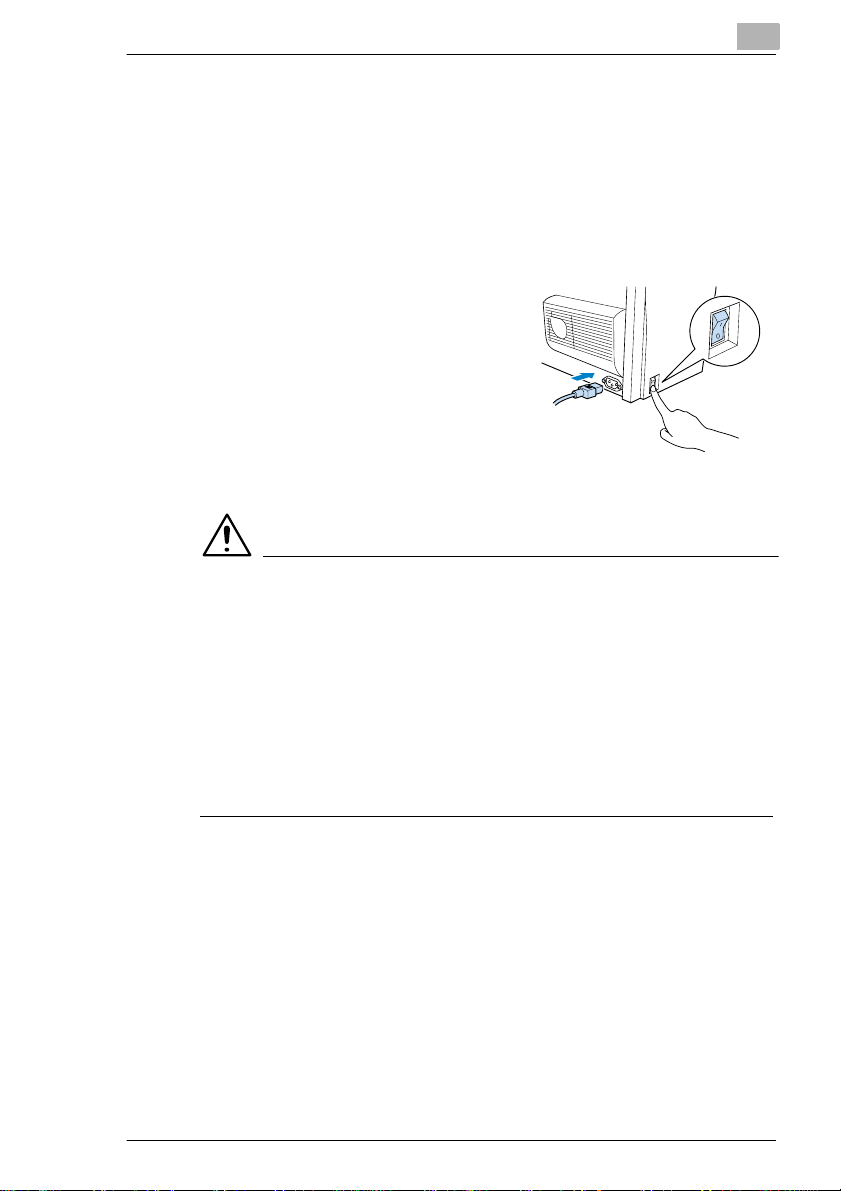
Desembalaje, i nstalación y configuración de la impresora
Conexión del cable de corriente
Use siempre el cable de corriente suministrado con la impresora.
La impresora láser req uiere una fuente de al imentación sin fluct uaciones .
Si es preciso, consulte con un electricista.
✔ Tensión principal: 220-240 V 10%
✔ Frecuencia principal: 50-60 Hz 0,3%
Asegúrese de que el interruptor de
1
corriente está en la posición 0'
(APAGADO).
2
Enchufe el conector del extremo del
2
cable de corriente conector de
alimentación de la impr esora
(suministrado con la impresora).
Enchufe el otro extremo en una toma de corriente.
3
PRECAUCION
El uso de un cable de corriente inadecuado puede provocar un
cortocircuito.
El uso de un cable de corriente de perfil transversal inadecuado puede
provocar un cortoc ircuito.
➜ Si necesita un cable de extensión, utilice uno cuya capacidad sea
superior al consumo eléctrico de la impresora.
➜ Utilice únicamente cables conectados a tierra.
➜ Tenga siempre presente la normativa local perti nente sobre
conexiones eléctricas.
2
1
PagePro 1100 2-11
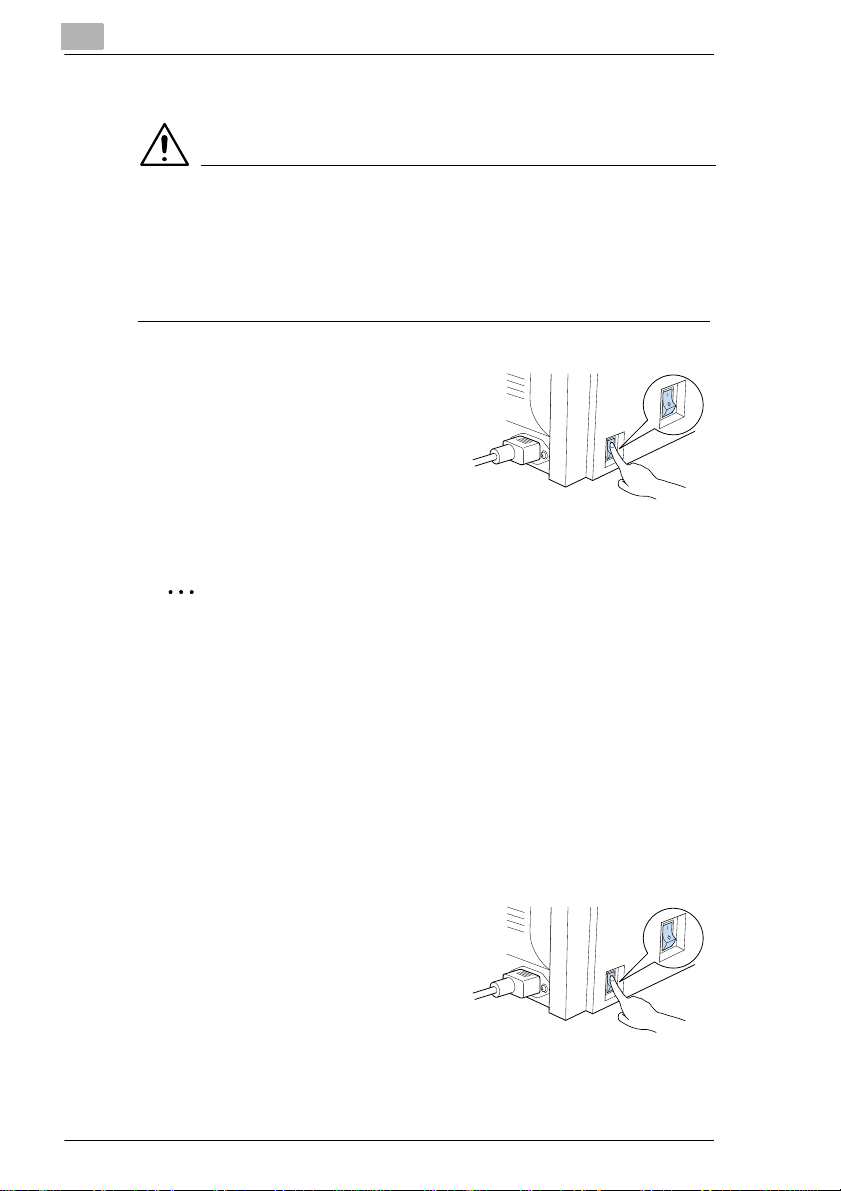
2
Desembalaje, in stalación y configuración de la impresora
Encender y apagar la impresora
PRECAUCION
Un uso inadecuado puede causar daños a la impresora.
➜ No apague nunca la impresora mientras está en curso un trabajo de
impresión, mientras está recibiendo datos del PC (luz indicadora
parpadeante “Preparada“ en el panel de control) o mientras se está
reiniciando.
➜ Sitúe el interr uptor de enc endido en
la posición 'I' (ENCENDIDO) para
activar la impresora.
La impresora estar á preparada
para imprimir al cabo de
aproximadamente 23 segundos.
➜ Sitúe el interr uptor de enc endido en
la posición 'O'(APAGADO) para
desactivar la impresora.
✎
Ayude a ahorrar energía
Tras un período de ina ctividad , la impresora pasa auto máticamente al
modo Ahorro de energía. Dicho período puede aj ustarse medi ante las
herramientas de la impresora, véase p ágina 5-7 “Activa r/desacti var el
modo Ahorro de energía”. Si la impresora recibe un nuevo trabajo de
impresión mientras está en modo Ahorro de energía,
automáticamente pas a a la fas e de calentamiento.
Impresi ón de la página de configuración
Para garanti zar el corr ecto funci onamiento d e la im presora, debe impri mir
la página de configuración.
Encienda la impresora.
1
La impresora estar á preparada
para imprimir al cabo de
aproximadamente 23 segundos.
Asegúrese de que:
2
❍ los indicadores “Error“ y “Papel“
están apagados, y que
❍ el indicador “Preparada“ está encendido (pero no parpadeando).
2-12 PagePro 1100
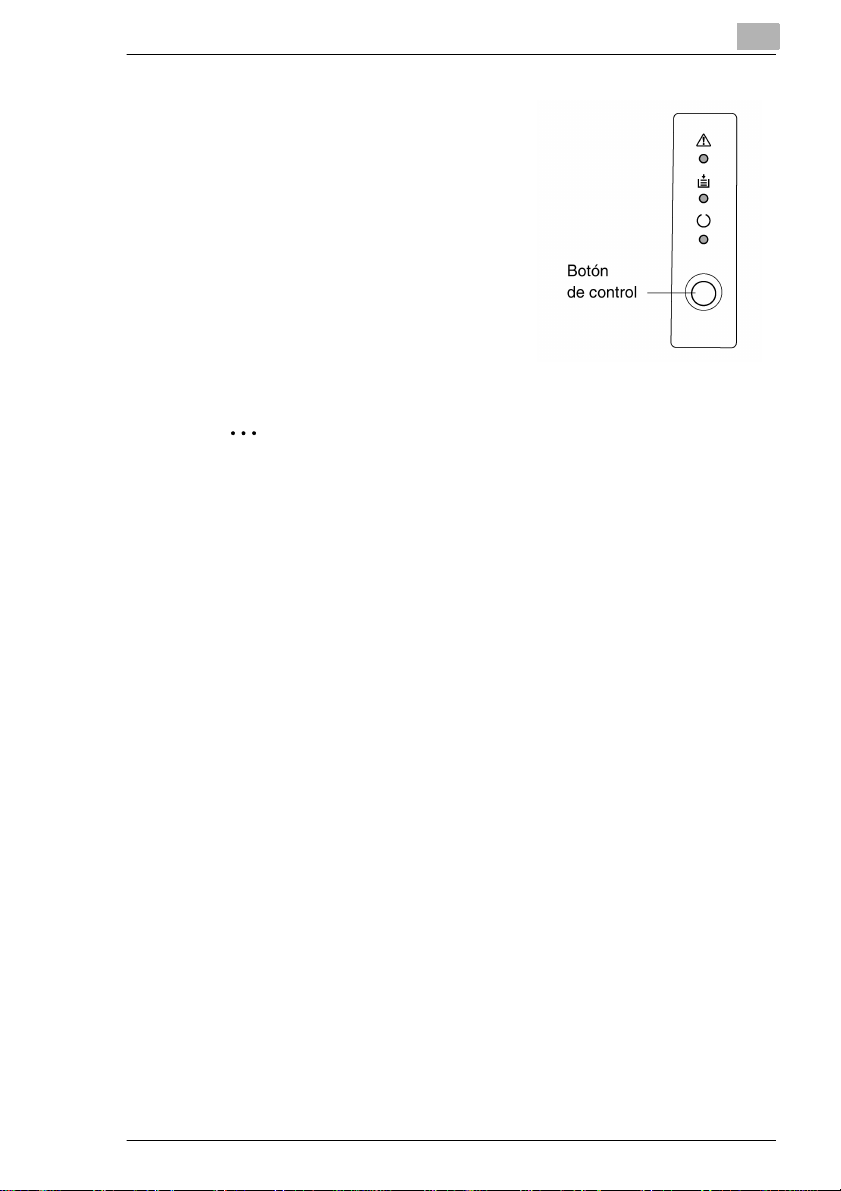
Desembalaje, i nstalación y configuración de la impresora
Pulse brevemente el botón de
3
control para inici ar el proceso de
impresión de la página de
configuración.
✎
Tenga a su alcance el material necesario para efectuar consultas
técnicas.
Tenga siempre a mano una página de configura ción actual en caso de
una consulta técnic a. Tom e nota del número de ser ie de l a impresor a
que se especifica en la página de configuración, véase página 1- 6
“Etiqueta de seguridad”.
2
PagePro 1100 2-13
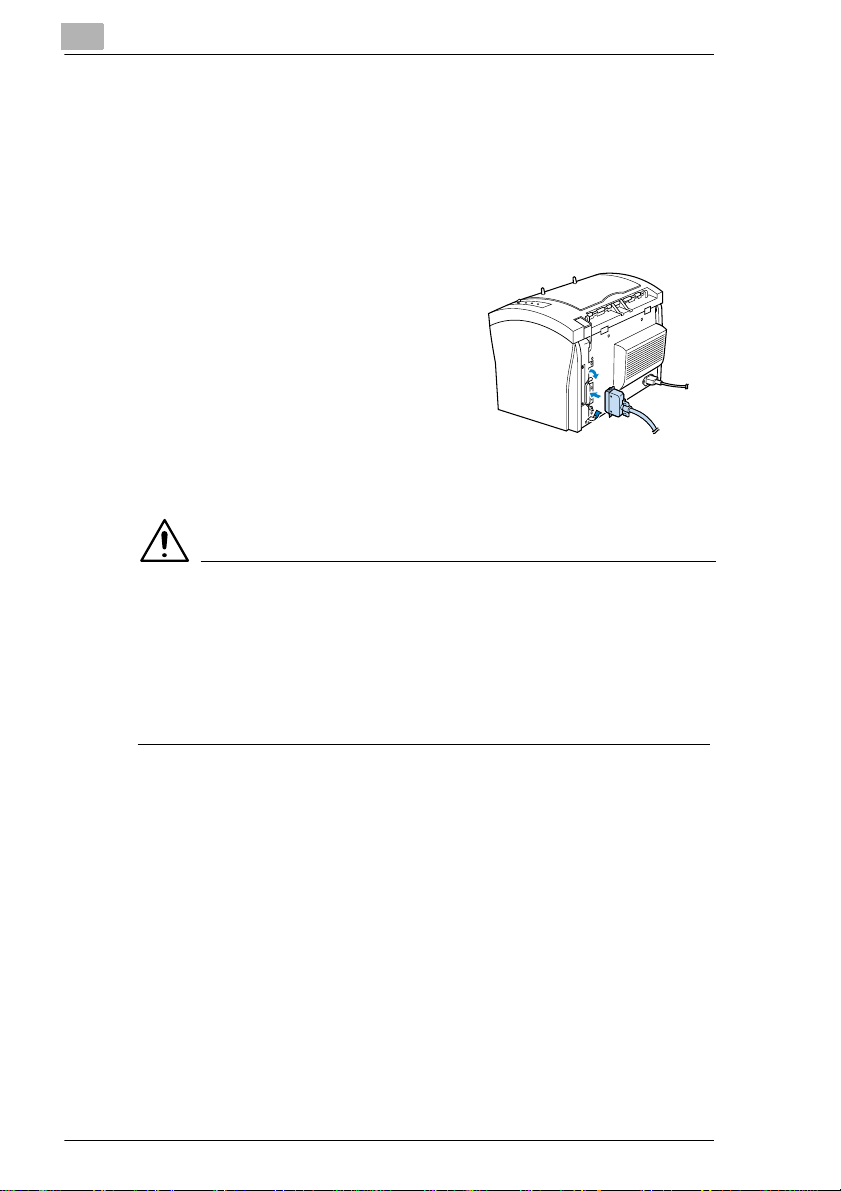
2
Desembalaje, in stalación y configuración de la impresora
Conexión a un ordenador
Asegúrese de que la impresora y el ordenador al que va a ser
1
conectada están apagados.
Conecte un extremo del cable de interfaz al puerto para lel o del
2
ordenador.
Conecte el otro extremo del cable
3
de interfaz al puert o paral elo de la
impresora.
Fije el cable mediante l os
4
enganches metálicos de los
conectores.
Para obtener especificaciones técnicas del cable, véase página 11-4
“Conector y cable de la interf az”.
PRECAUCION
El uso de un tipo de cable erróneo puede provocar daños en el
equipo.
El uso de un tipo de cable erróneo puede dañar el conector de la
impresora.
➜ Utilice sie mpre un cable de interfaz blindado IEEE 1284 tipo B para
conectar la impresora al ordenador.
2-14 PagePro 1100
